O WhatsApp permite trocar mensagens instantâneas, arquivos de mídia, atualizações de status, mensagens de voz e outros tipos de conteúdo multimídia. Além disso, oferece funcionalidades adicionais muito interessantes. Os usuários valorizam bastante o recurso “Visto por Último”, que permite verificar quando um contato esteve ativo pela última vez no aplicativo. No entanto, alguns usuários podem encontrar problemas como o “Visto por Último” não sendo exibido, ou o status “Online” não aparecendo. Este guia visa esclarecer as razões por trás desses problemas e apresentar soluções eficazes. Continue a leitura para saber mais.
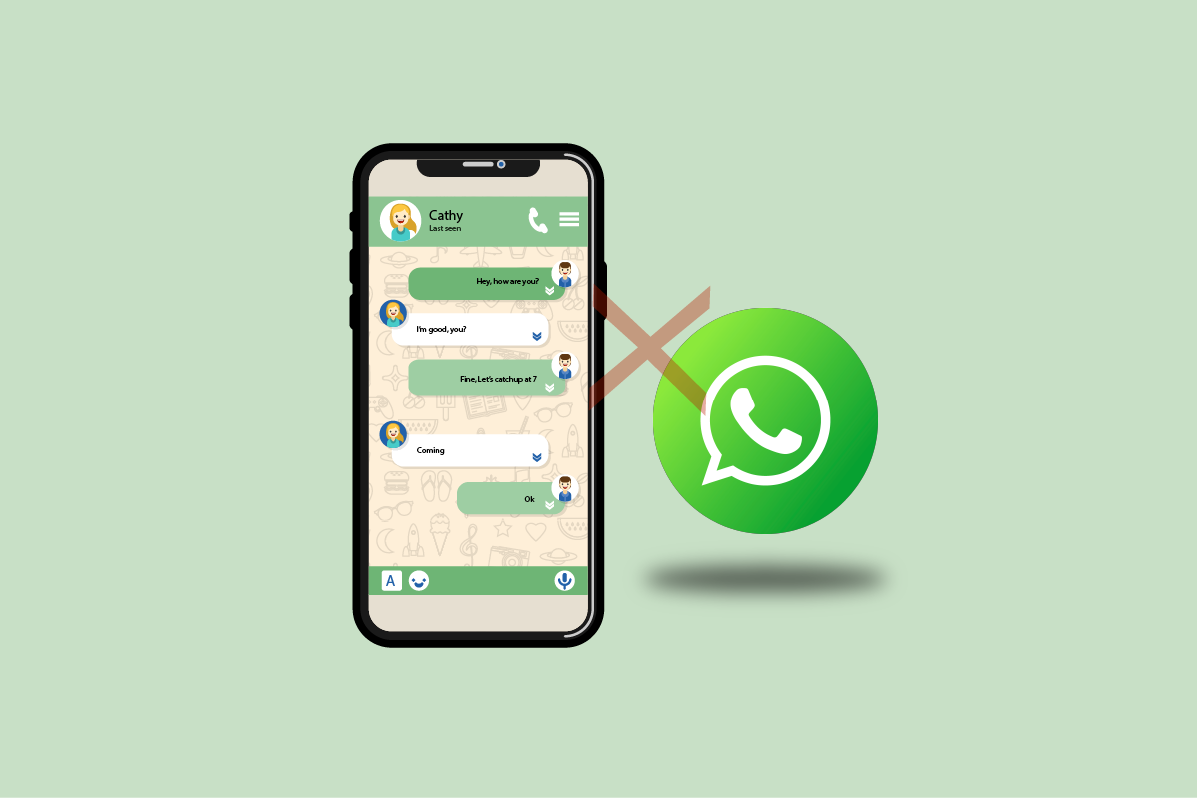
Solucionando Problemas com o “Visto por Último” no WhatsApp para Android
O WhatsApp oferece opções de privacidade que permitem controlar quem pode visualizar seu “Visto por Último”. As três opções disponíveis são: “Todos”, “Meus Contatos” e “Ninguém”. Com essas configurações, você pode evitar situações incômodas, como responder a perguntas sobre estar online tarde da noite ou o motivo de não ter respondido mensagens imediatamente. Essas configurações proporcionam um controle maior sobre sua privacidade no aplicativo.
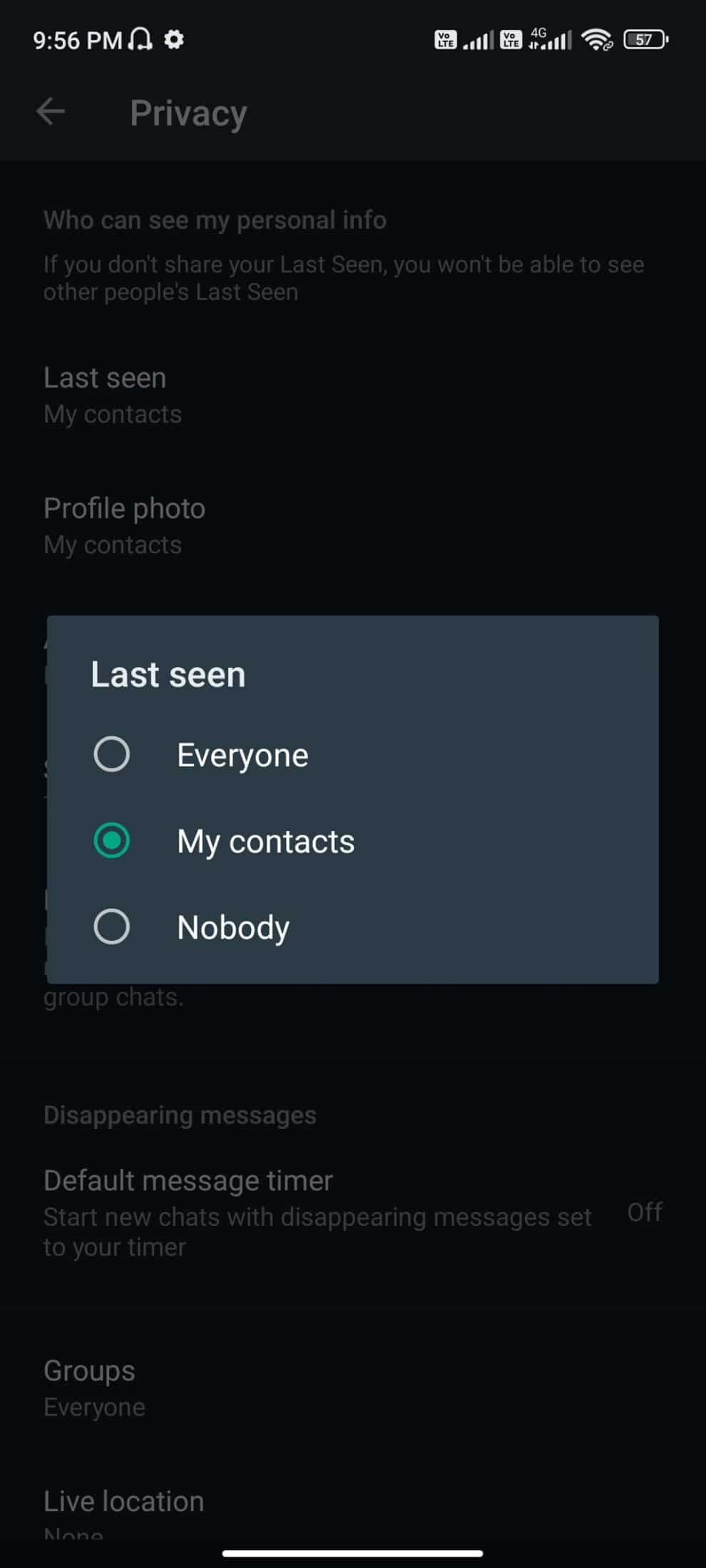
A seguir, detalhamos as opções de privacidade do “Visto por Último”:
-
Todos: Qualquer usuário do WhatsApp pode ver seu status “Visto por Último”, desde que você esteja na lista de contatos dele e vice-versa.
-
Meus Contatos: Somente os usuários que estão em sua lista de contatos podem ver seu status “Visto por Último”.
-
Ninguém: Ninguém pode ver seu status “Visto por Último”, independentemente de estarem ou não na sua lista de contatos.
Antes de mais nada, confirme se o seu amigo não alterou as configurações de privacidade. Se você já verificou que todas as configurações estão corretas e ainda enfrenta o problema do “Visto por Último” não aparecer, outras causas podem estar envolvidas:
- Problemas temporários no sistema do seu celular Android.
- Conexão de internet instável.
- Configurações de privacidade incorretas.
- Versão desatualizada do WhatsApp.
- Seu contato pode ter bloqueado você. Tente enviar uma mensagem ou fazer uma chamada de voz. Se a mensagem apresentar apenas um tique, a foto de perfil não aparecer, as chamadas não se conectarem, e você não consegue ver o status, provavelmente você foi bloqueado. O status “Visto por Último” não é visível para um usuário bloqueado.
- Se seu amigo tiver ativado a opção de privacidade “Meus Contatos” e você não estiver na lista dele, o seu “Visto por Último” não será exibido.
A falta de atualização do status “Visto por Último” pode ocorrer por outras razões além das listadas. Apresentamos alguns métodos para solucionar o problema e responder à pergunta: “Por que o ‘Visto por Último’ não está aparecendo no WhatsApp?”.
Reinstalar o aplicativo não costuma ser a primeira opção de solução de problemas. Abaixo, listamos algumas dicas que ajudarão a resolver o problema do “Visto por Último” e do status “Online” que não aparecem. Siga as instruções e aproveite os resultados.
Atenção: Como as opções de configuração variam de acordo com a marca e modelo do smartphone, confirme as configurações corretas antes de fazer qualquer alteração. Os passos descritos foram realizados em um aparelho Redmi.
Método 1: Reinicie o Celular
Problemas e erros temporários no seu dispositivo Android podem ser resolvidos com uma simples reinicialização. Esse processo também pode corrigir falhas técnicas do aplicativo. Experimente esta solução e veja se funciona para você.
1. Pressione e segure o botão de Ligar/Desligar do seu celular.
2. No menu que aparecer, selecione a opção “Reiniciar”.
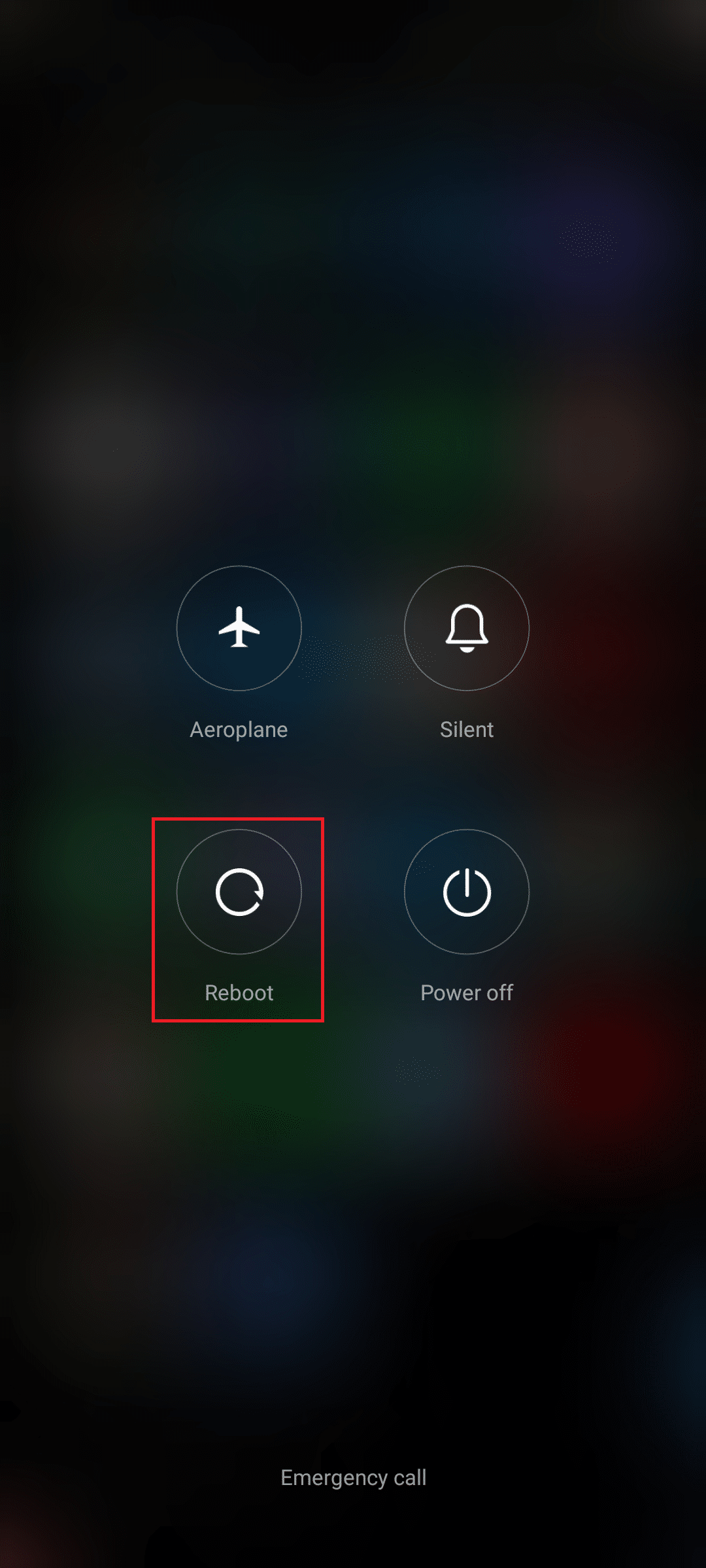
Observação: Você também pode escolher a opção “Desligar”. Se fizer isso, pressione o botão de Ligar/Desligar para ligar o aparelho novamente.
3. Espere o celular reiniciar e verifique se o problema do “Visto por Último” foi solucionado.
Método 2: Ajuste as Configurações de Rede
Se você não estiver conectado a uma rede, o WhatsApp não exibirá nenhuma atualização. Confirme se você está usando uma rede estável. Problemas técnicos com sua conexão de dados podem causar problemas na exibição do “Visto por Último”. Primeiro, verifique sua conexão de dados e, se tudo estiver bem, ative o modo avião e desative-o após alguns instantes. Siga as instruções abaixo.
1. Clique no ícone de “Configurações” na tela inicial.
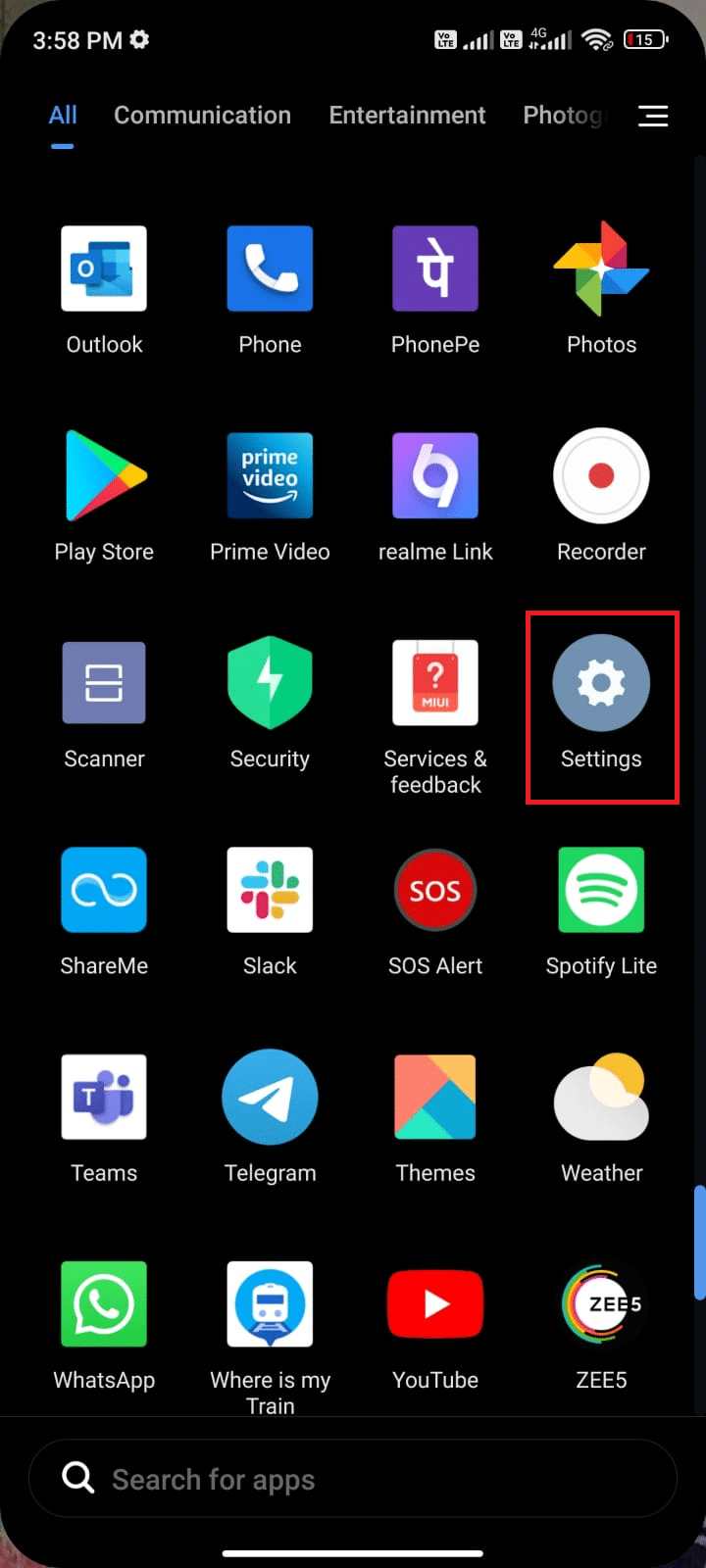
2. Em seguida, clique em “Cartões SIM e redes móveis”, como mostrado.
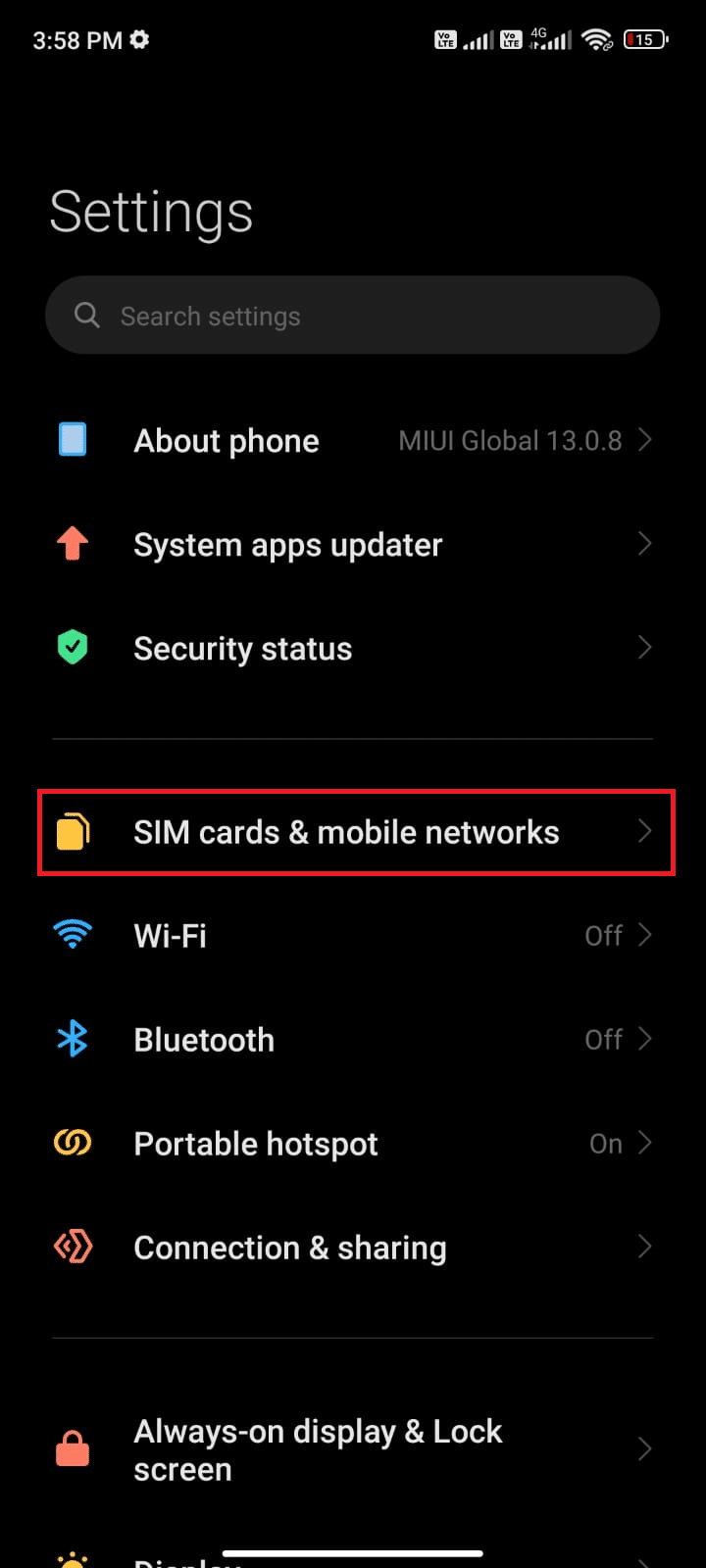
3. Certifique-se de que a opção “Dados móveis” esteja ativada, como mostrado.
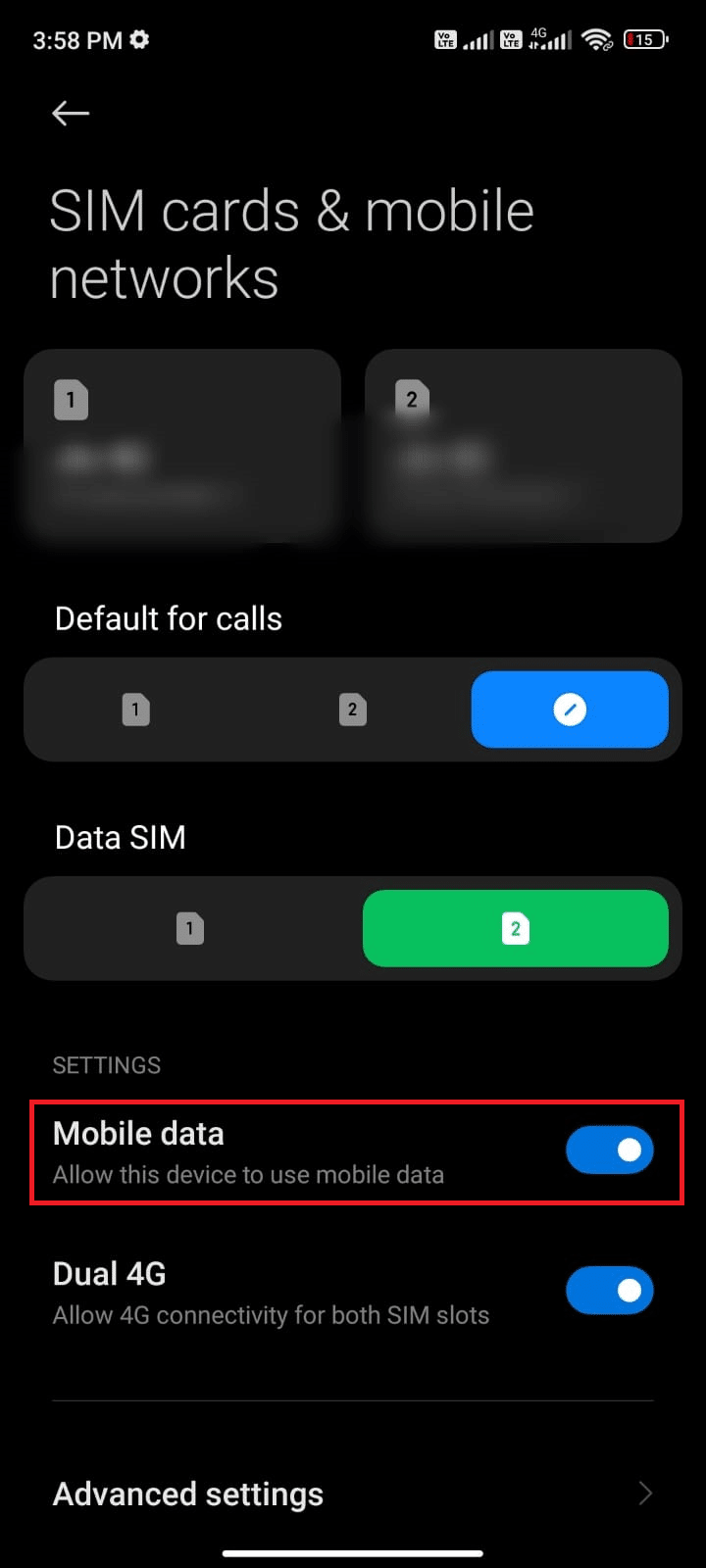
4. Se você estiver fora do seu país ou área de cobertura da sua rede (usando roaming), clique em “Configurações avançadas”, como mostrado.
Observação: Sua operadora poderá cobrar taxas adicionais ao ativar o roaming internacional de dados.
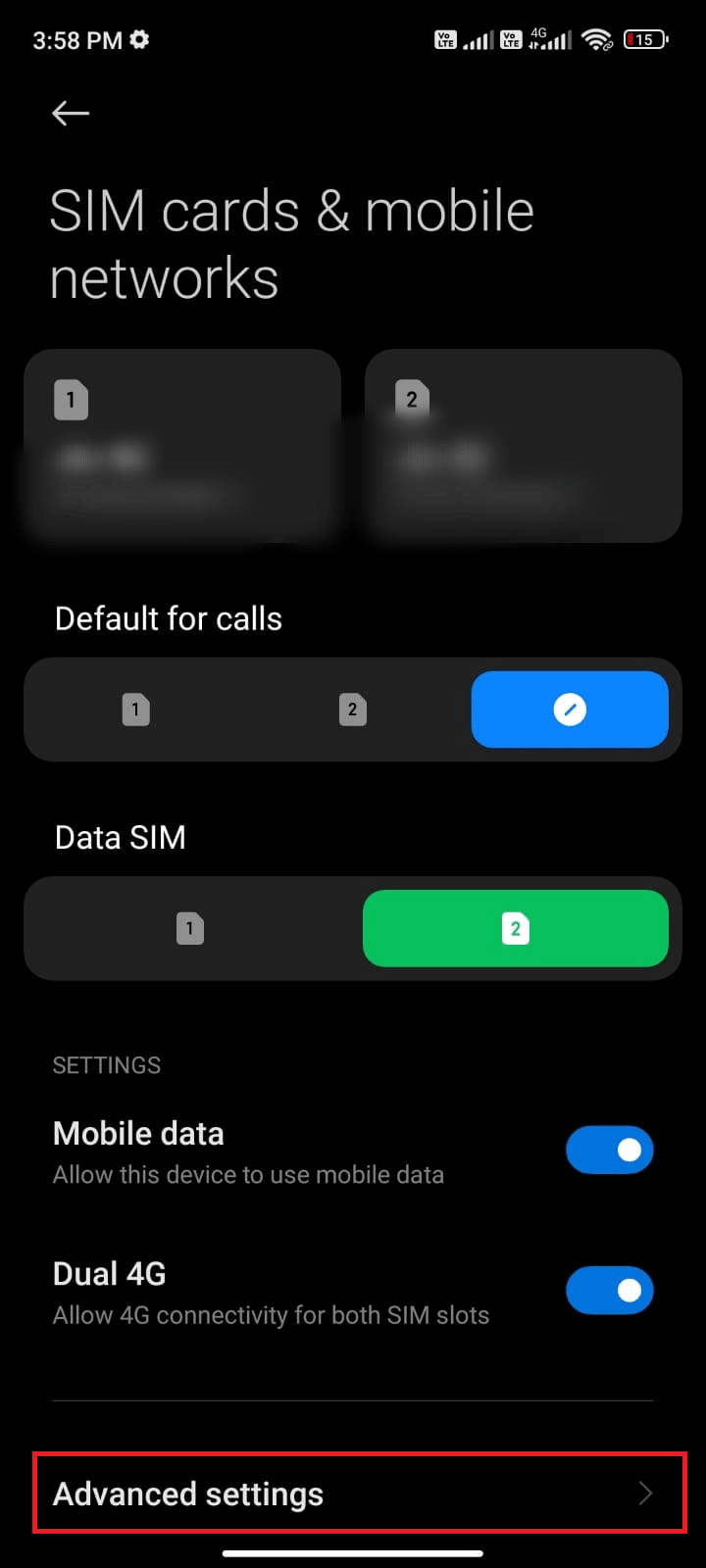
5. Em seguida, marque a caixa ao lado de “Roaming internacional” e defina a opção como “Sempre”, como mostrado.
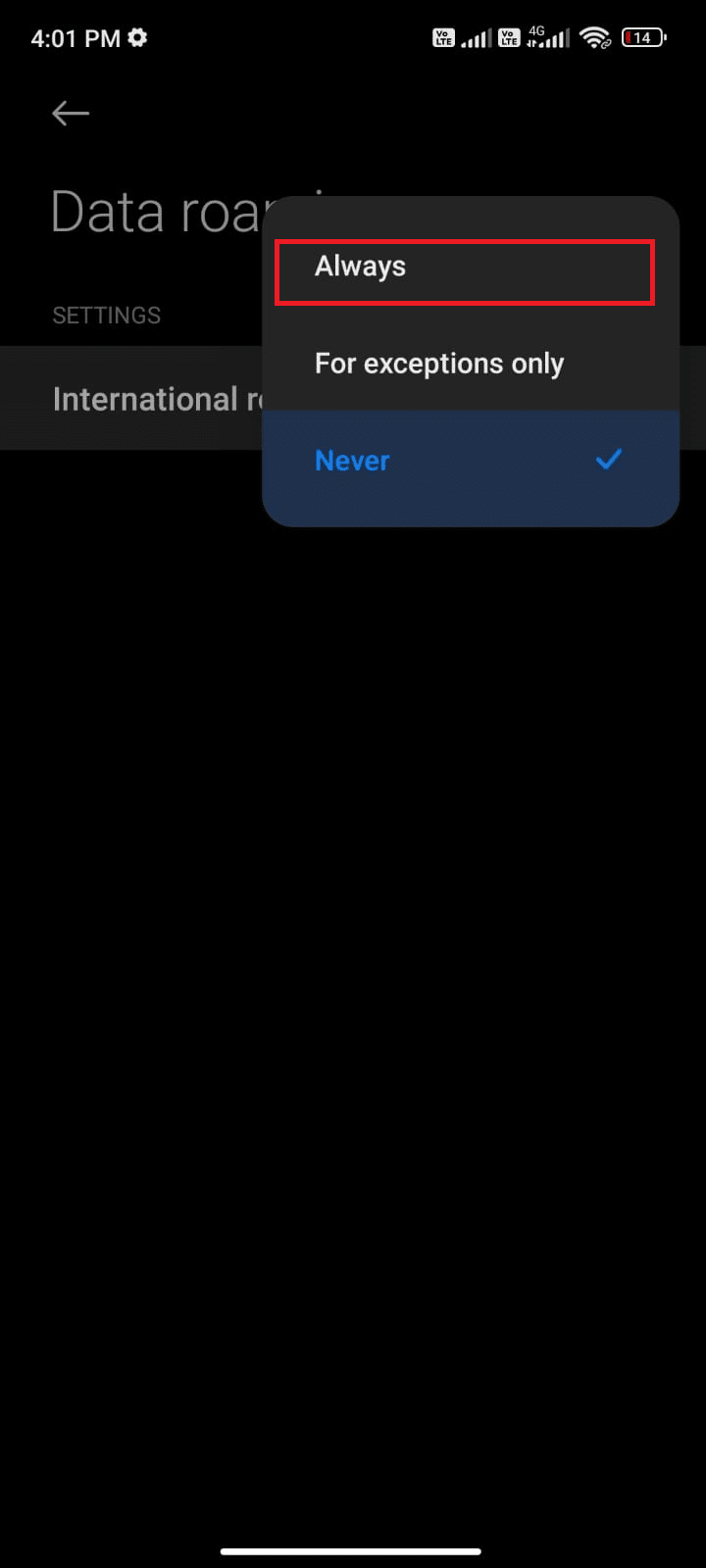
6. Em seguida, clique em “Roaming de dados”.
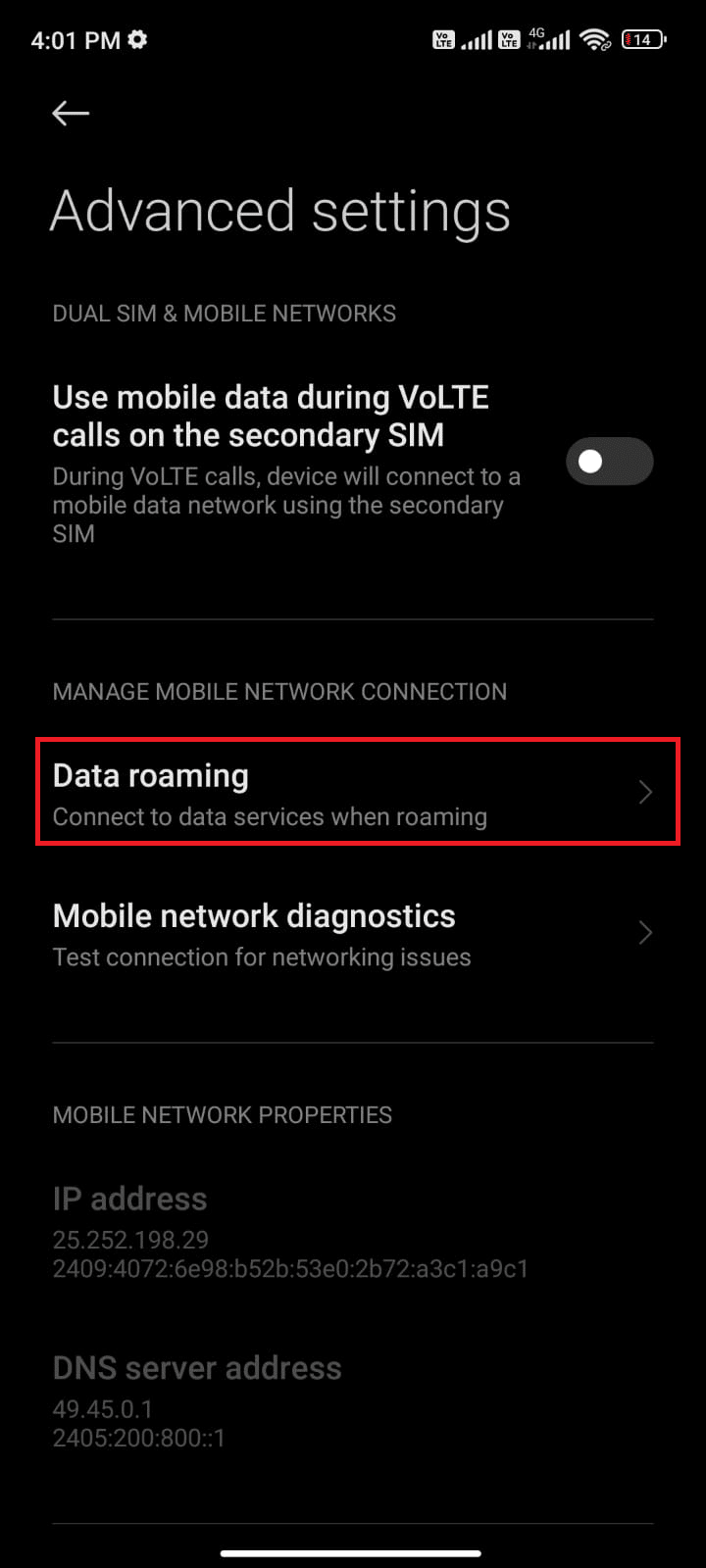
7. Em seguida, clique em “Ativar” para confirmar a solicitação.
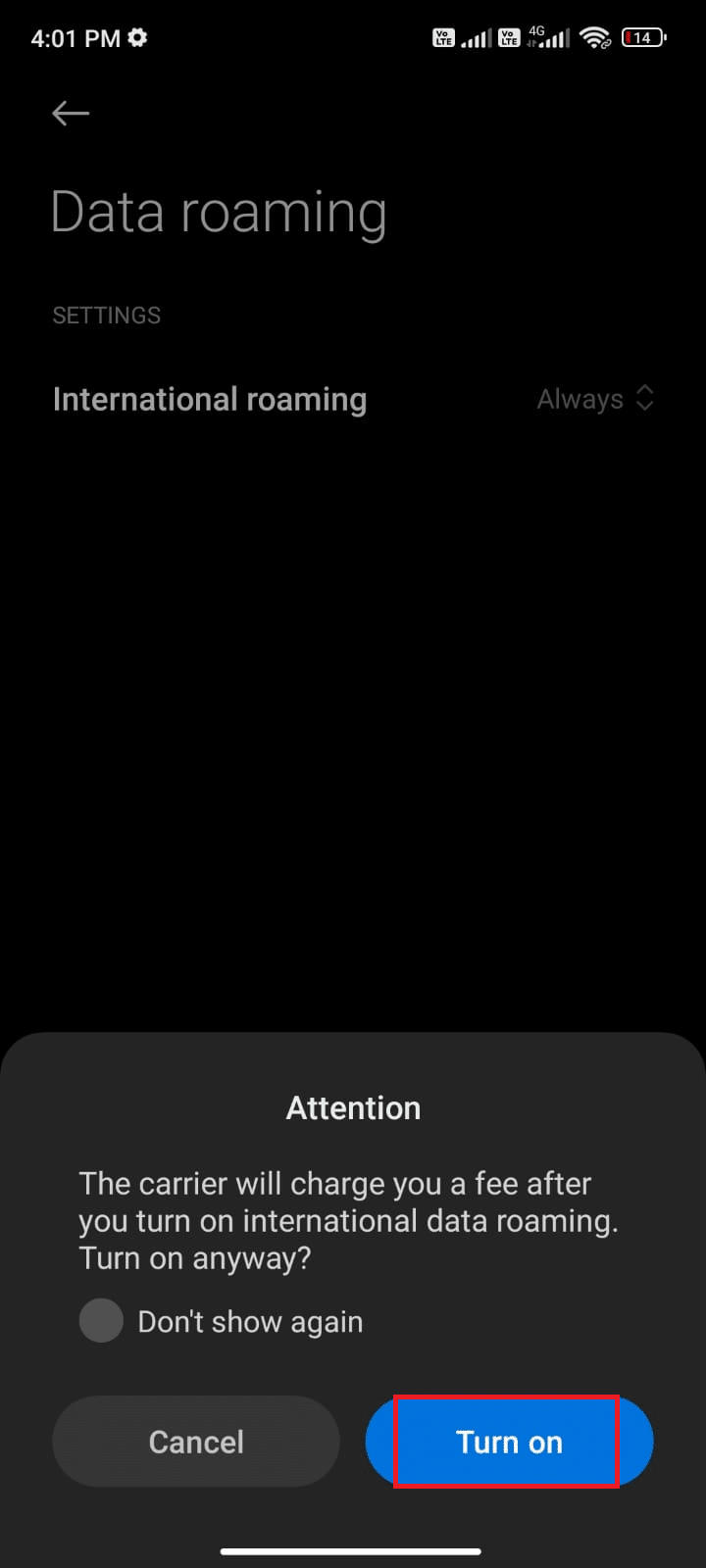
Verifique se os problemas do “Visto por Último” e do status “Online” foram corrigidos. Se o problema persistir, siga os passos abaixo.
8. Deslize para baixo a barra de notificações na tela inicial.
9. Clique no ícone “Modo Avião”.
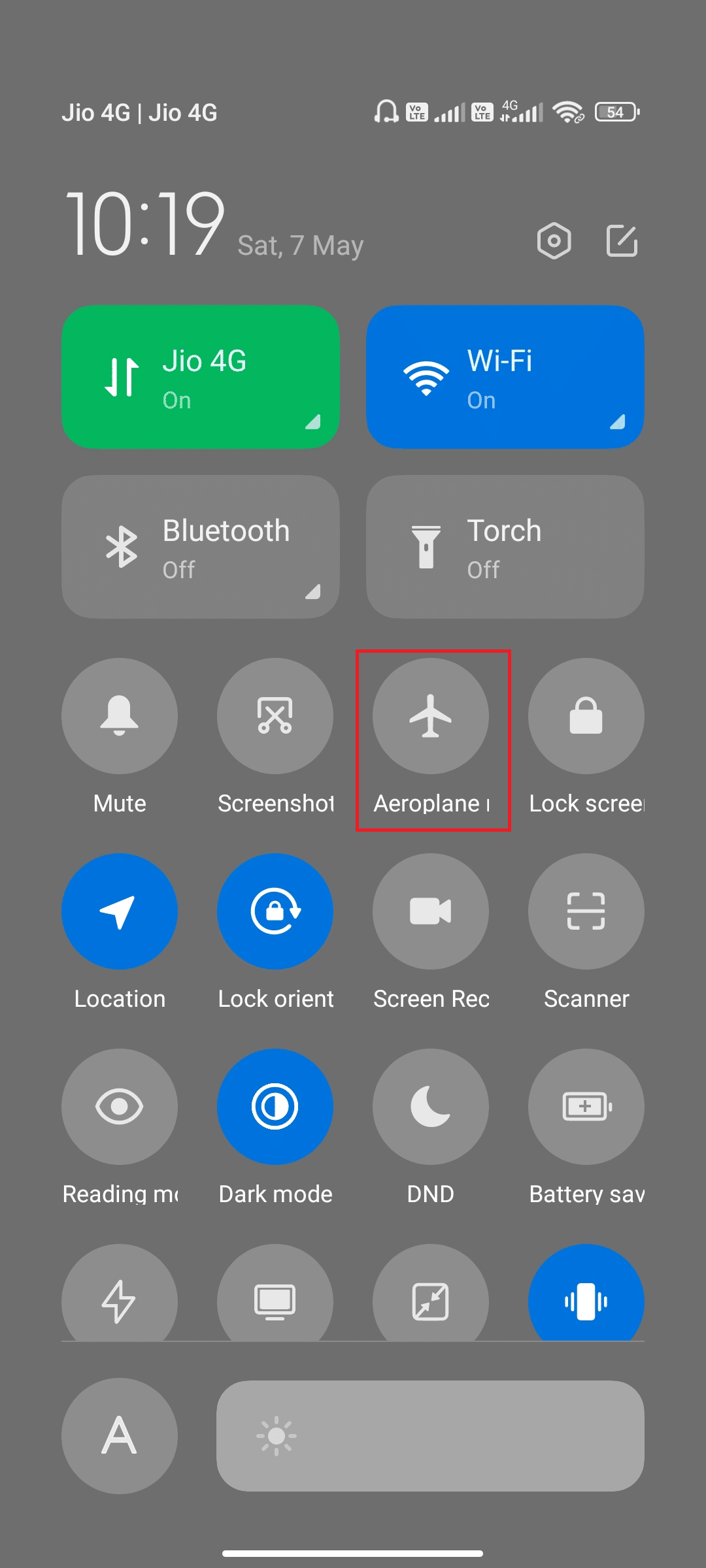
10. Espere alguns segundos e clique no ícone “Modo Avião” novamente.
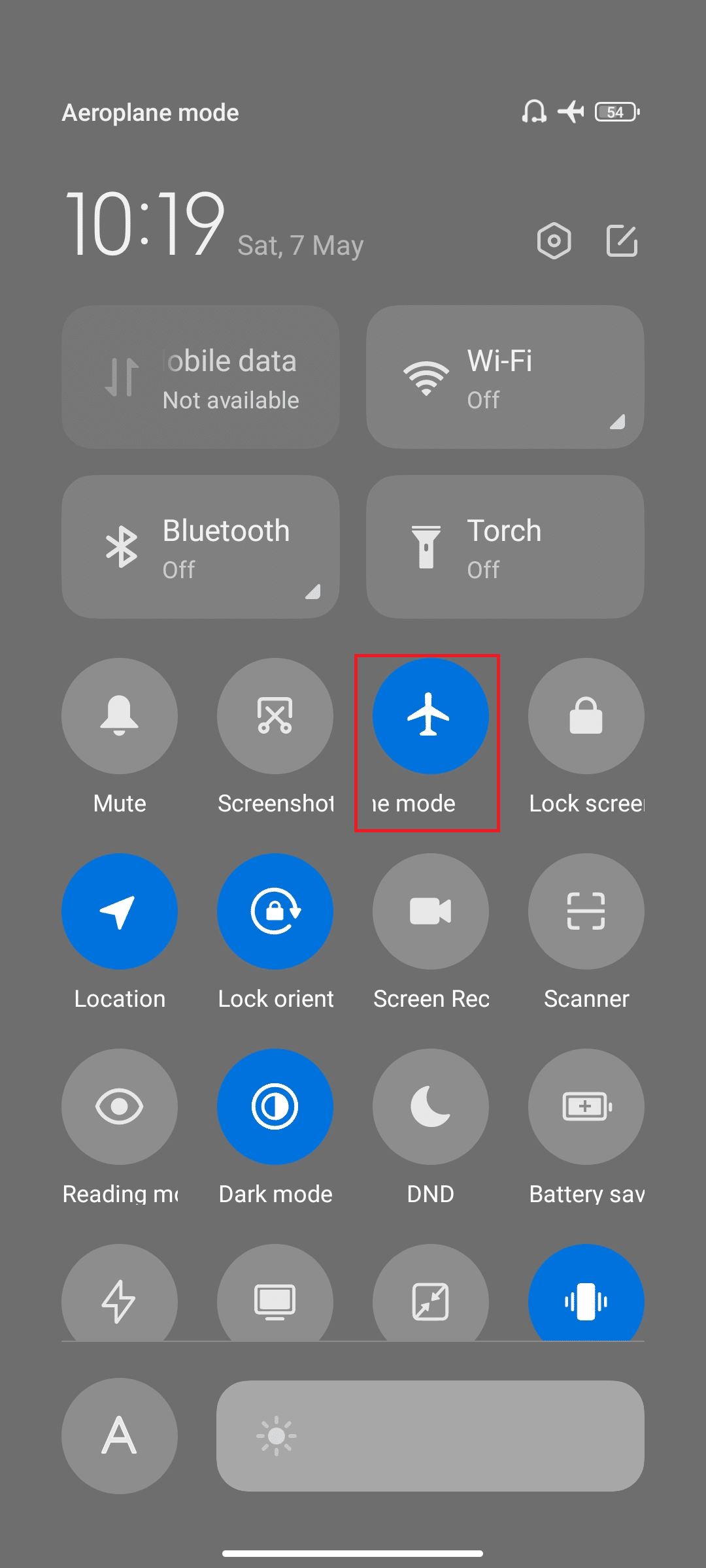
Confirme se o problema da não atualização do “Visto por Último” foi solucionado.
Método 3: Verifique o Status do Servidor
Antes de culpar seu celular, verifique se o servidor do WhatsApp está inativo por manutenção. Utilize plataformas online como o Downdetector para verificar se os servidores do WhatsApp estão funcionando sem problemas.
1. Acesse o site oficial do Downdetector.
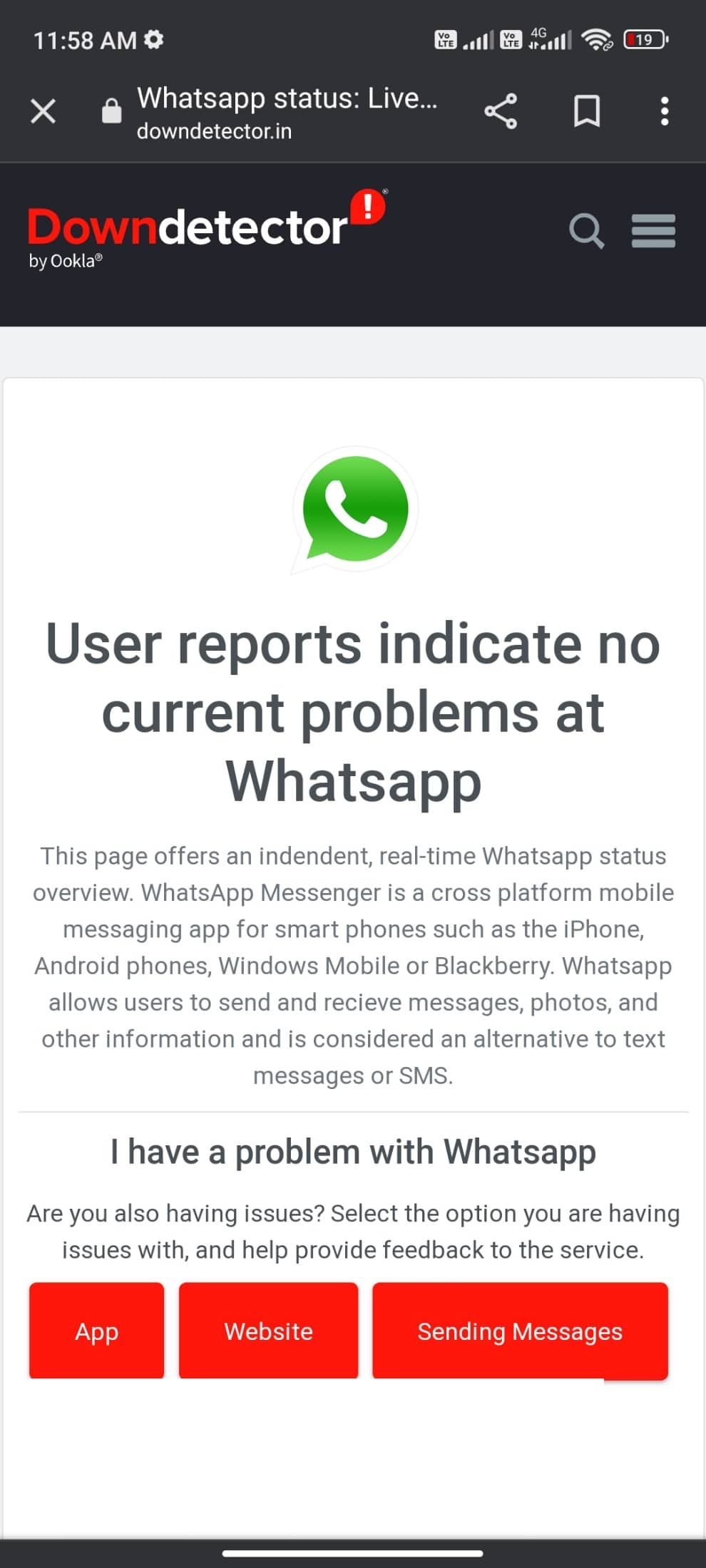
2. Confirme se os relatórios dos usuários e as mensagens não indicam problemas atuais no WhatsApp.
2A. Se não houver nenhum erro reportado no servidor, siga os métodos listados neste artigo para solucionar o problema do “Visto por Último” no WhatsApp.
2B. Se houver algum erro ou notificação de manutenção, aguarde até que o problema seja resolvido.
Método 4: Salvar o Contato
Para ver o status “Visto por Último” de um amigo, ele precisa ter seu contato salvo. Se o número não estiver salvo em nenhum dos celulares, o status não será visível, caso a privacidade “Meus Contatos” esteja ativa. Inicie uma conversa com seu contato e pergunte se o número está salvo. Se o contato estiver salvo, a foto do perfil, o “Visto por Último” e o status “Sobre” estarão visíveis para você. Se não aparecerem, significa que o contato não foi salvo. Essa informação pode ser confirmada facilmente durante uma conversa com seu amigo.

Método 5: Habilitar Dados em Segundo Plano
Além dos dados móveis, você precisa ativar o uso de dados em segundo plano para que seu celular use dados móveis mesmo com o modo de economia de dados ativo. Siga as instruções abaixo.
1. Acesse o aplicativo “Configurações”, como fez anteriormente.
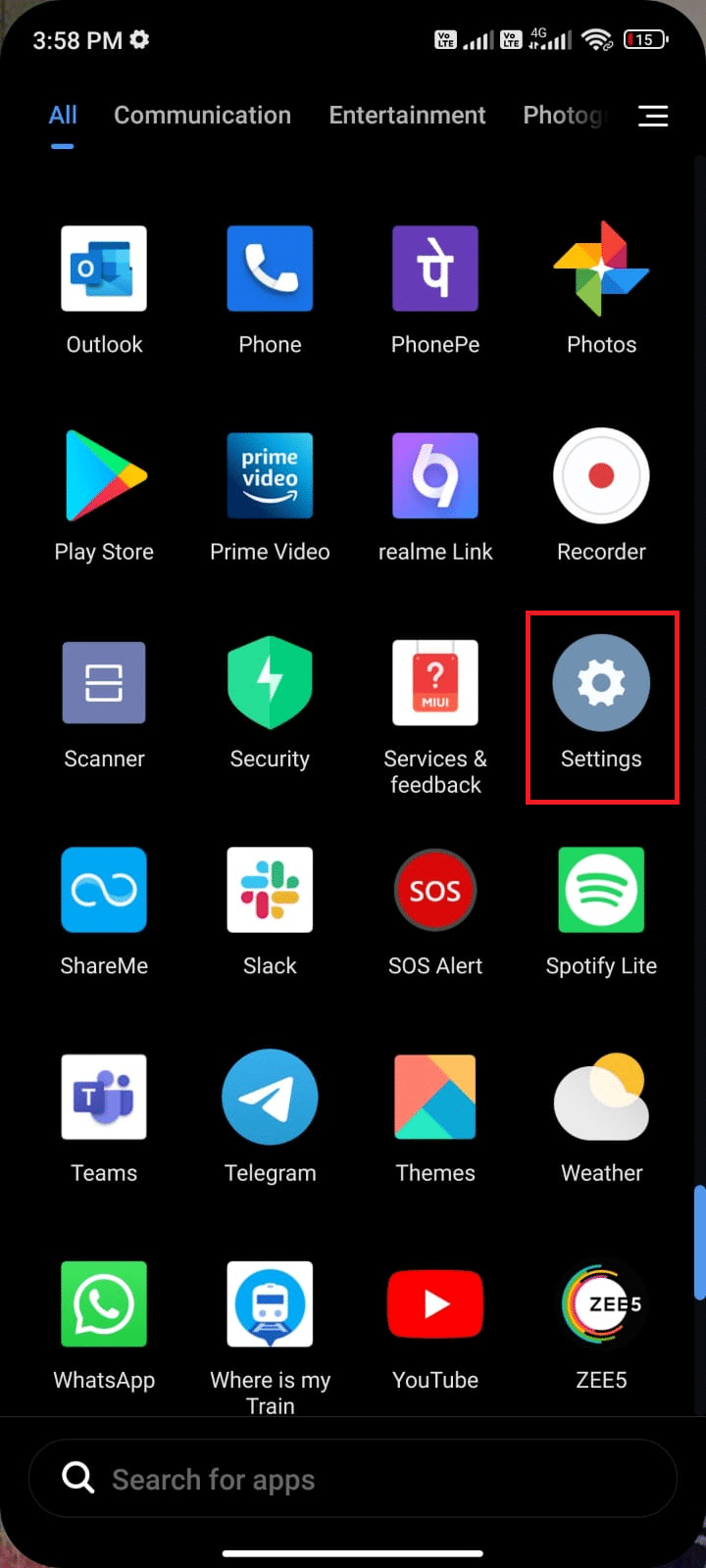
2. Em seguida, clique em “Aplicativos”.

3. Em seguida, clique em “Gerenciar aplicativos” e em “WhatsApp”, como mostrado.
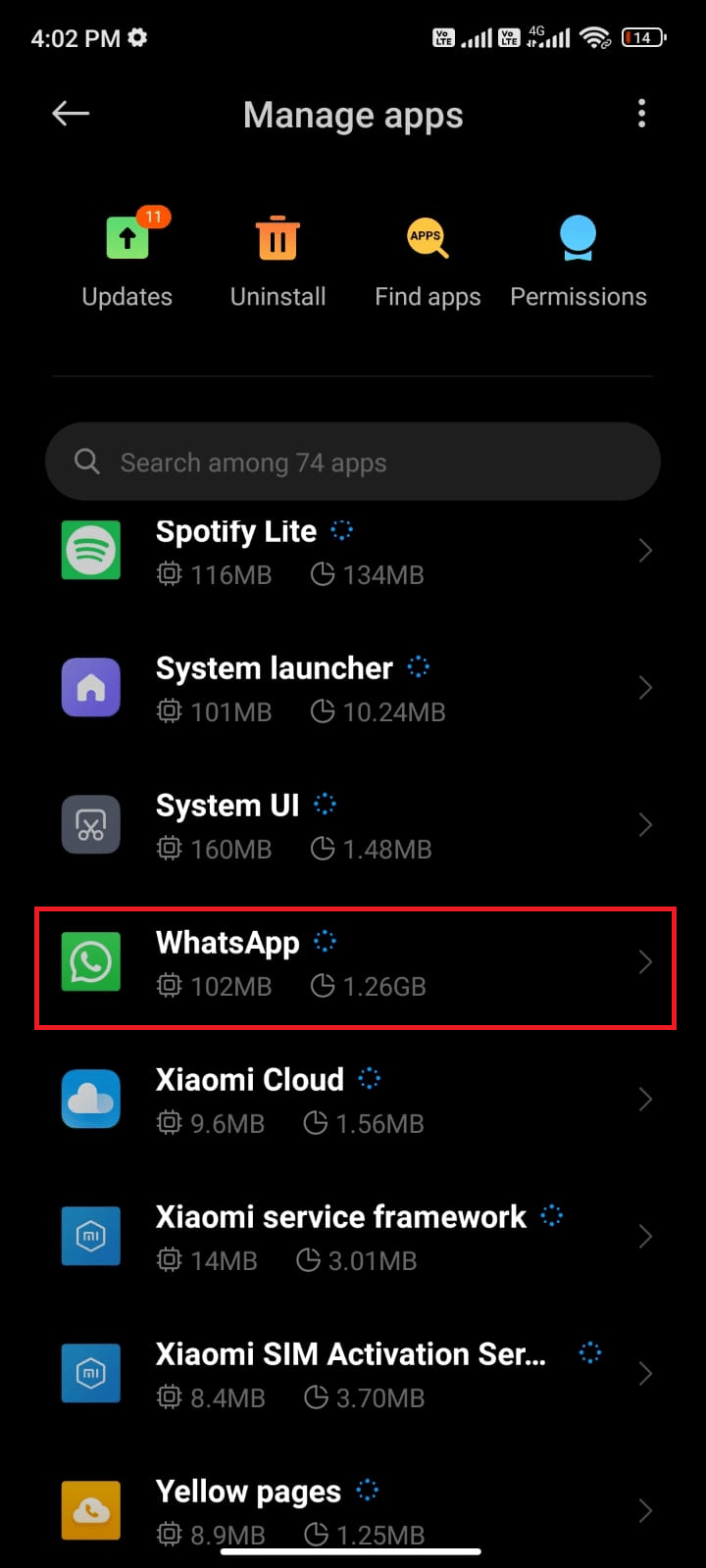
4. Em seguida, clique em “Uso de dados restrito”.
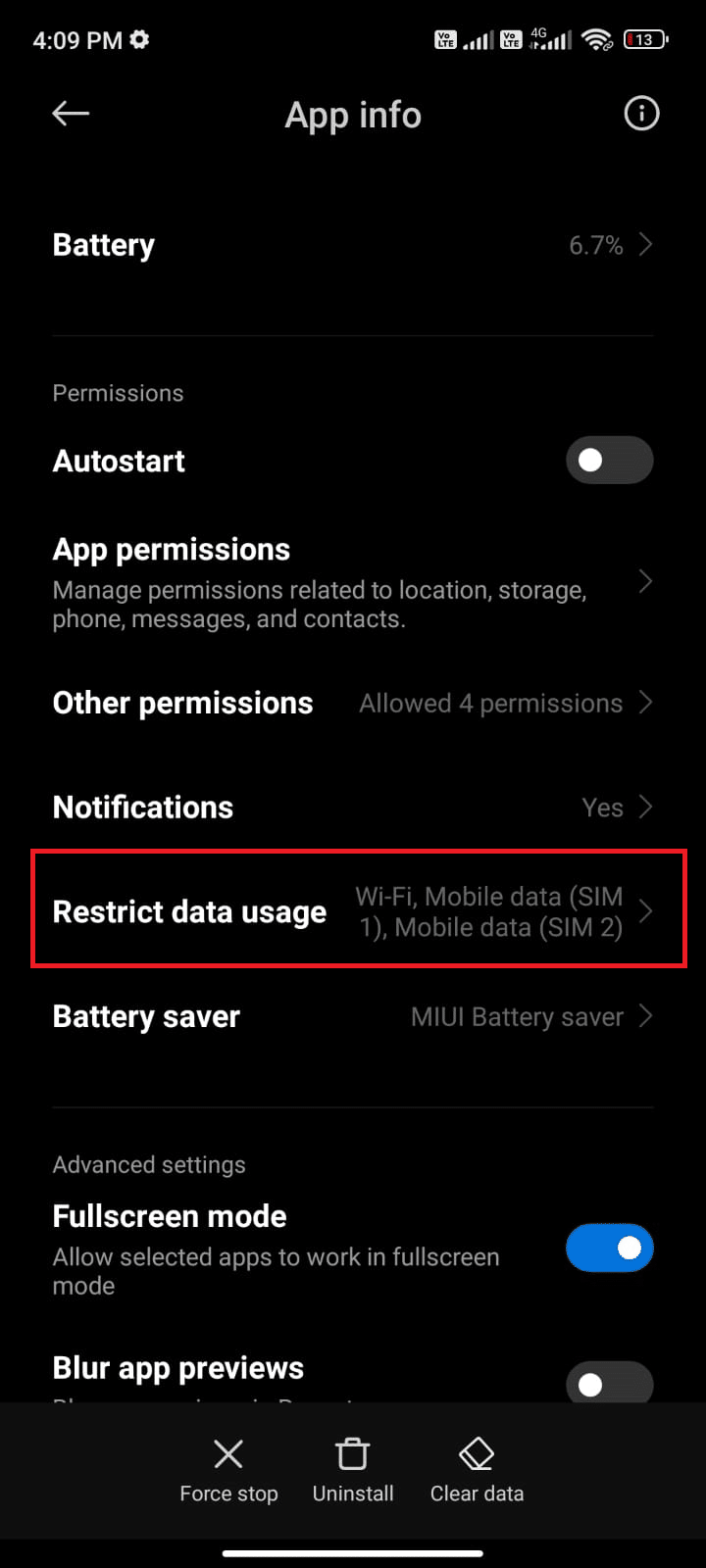
5. Marque as opções “Wi-Fi” e “Dados móveis (SIM 1)” e “Dados móveis (SIM 2)”, se aplicável. Em seguida, clique em “OK”.
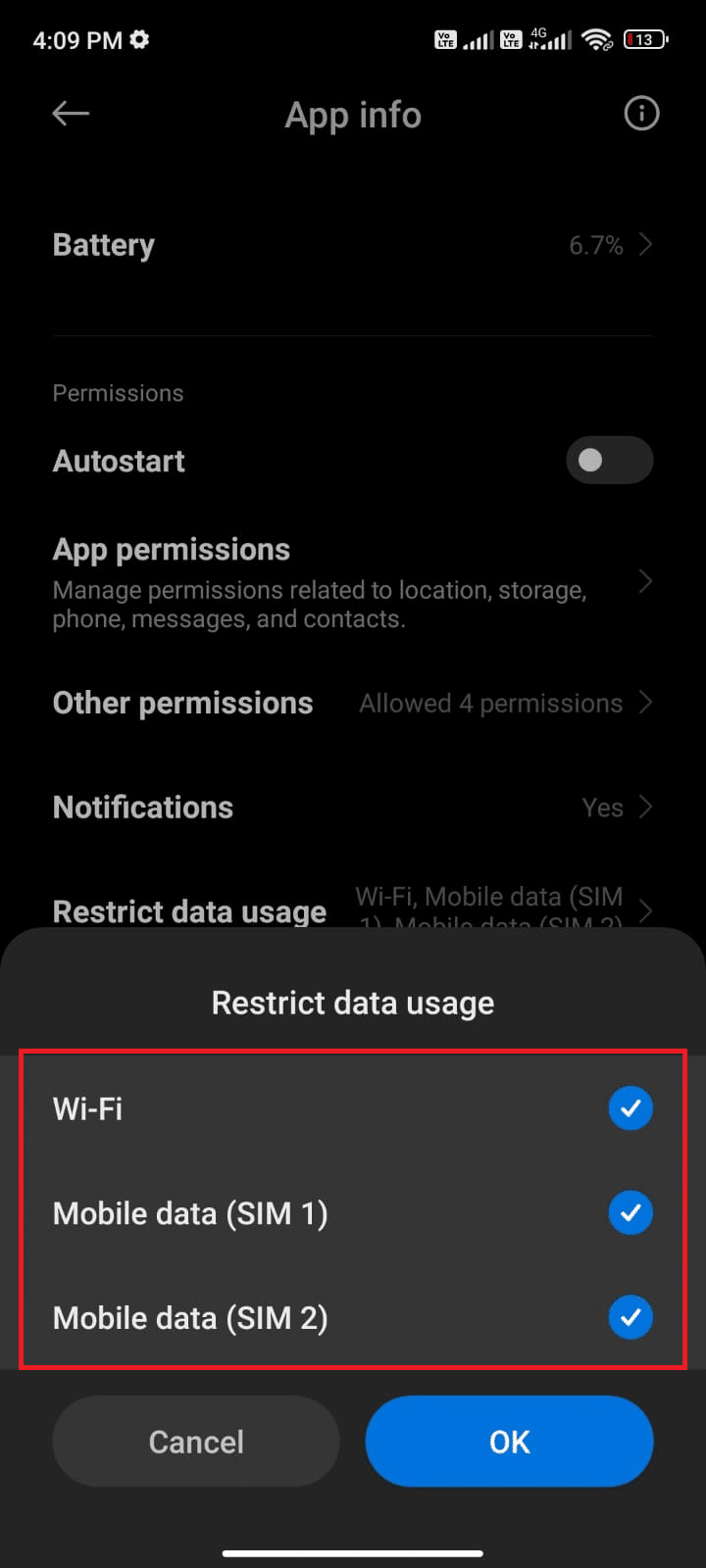
Agora seu celular terá acesso total aos dados móveis mesmo no modo de economia de dados. Verifique se o problema do “Visto por Último” foi corrigido, caso o problema fosse relacionado ao uso de dados em segundo plano.
Método 6: Forçar a Parada do WhatsApp
Sair do aplicativo é diferente de forçar o seu fechamento. Forçar o fechamento do WhatsApp encerra todos os processos em segundo plano, e você terá que iniciá-lo novamente. Esse processo pode corrigir problemas de funcionamento do aplicativo. Veja como fazer.
1. Abra o aplicativo “Configurações” como fez anteriormente.
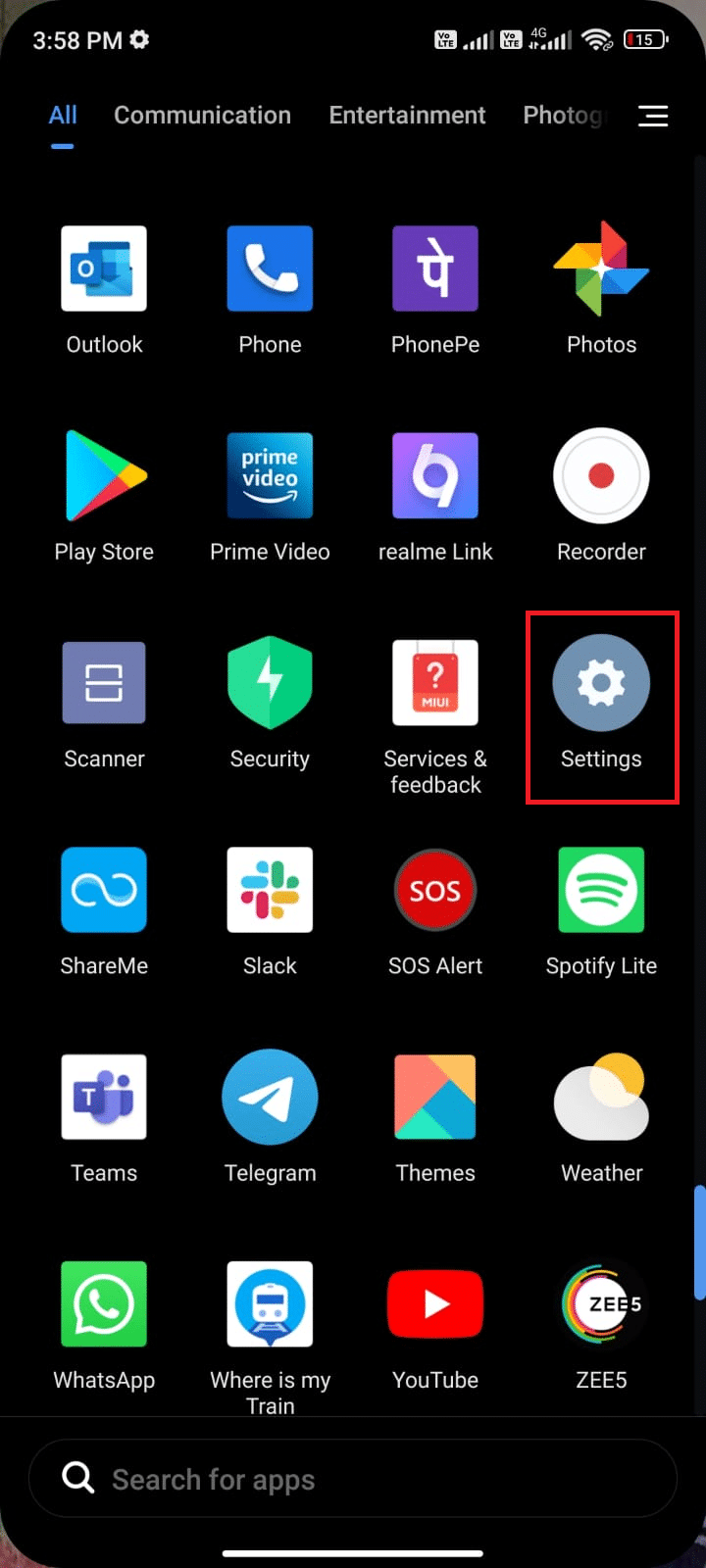
2. Em seguida, clique em “Aplicativos”.
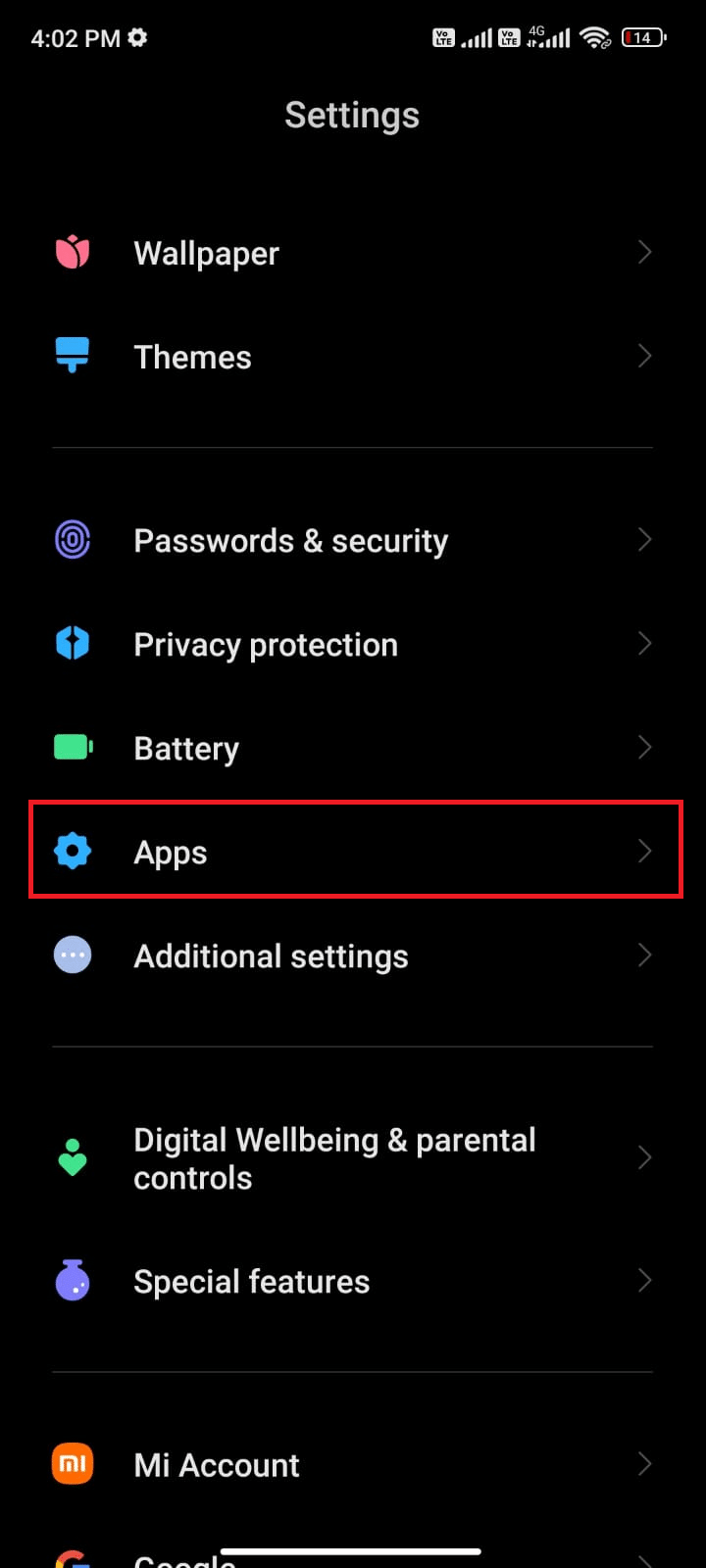
3. Em seguida, clique em “Gerenciar aplicativos” e em “WhatsApp”, como mostrado.
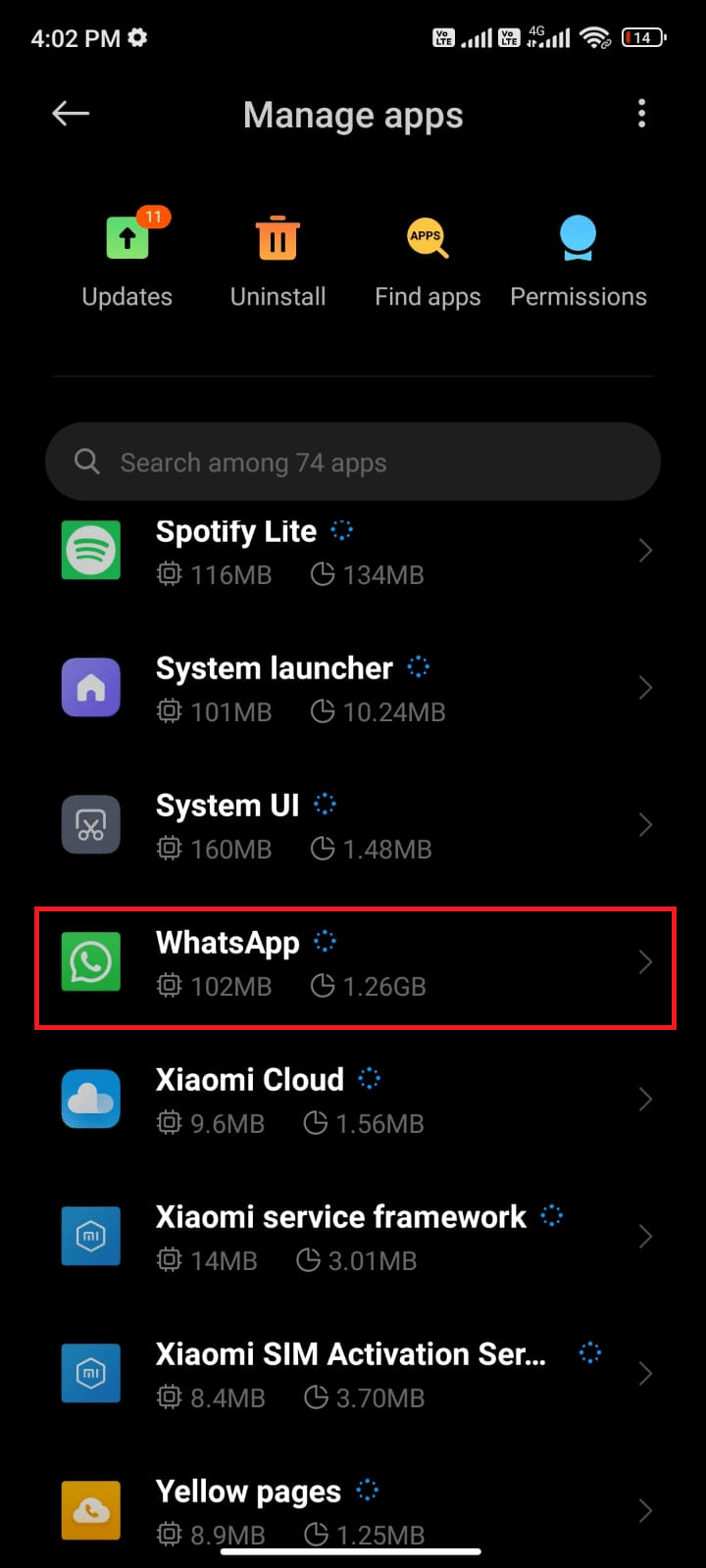
4. Em seguida, clique na opção “Forçar parada” no canto inferior esquerdo da tela, como mostrado.
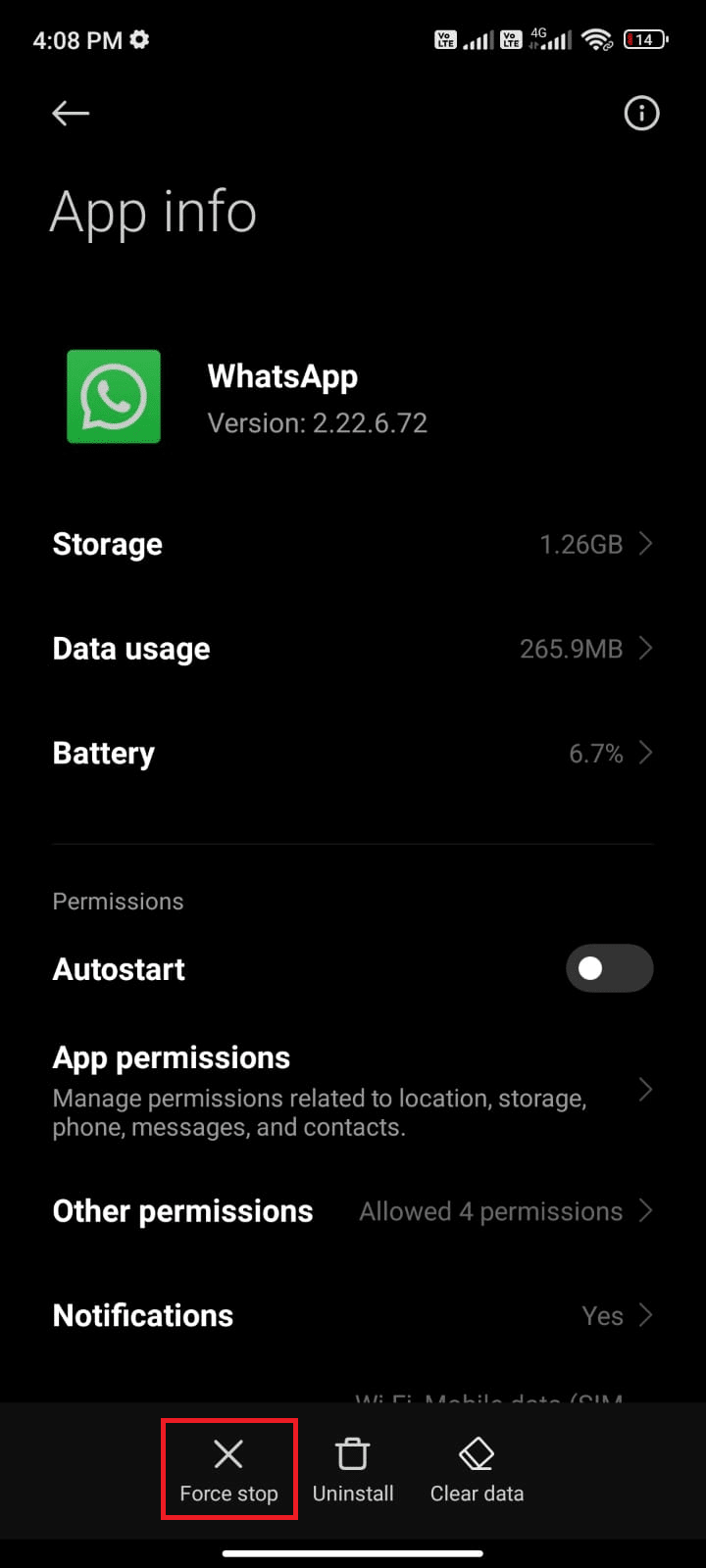
5. Por fim, confirme a ação clicando em “OK”, como mostrado.
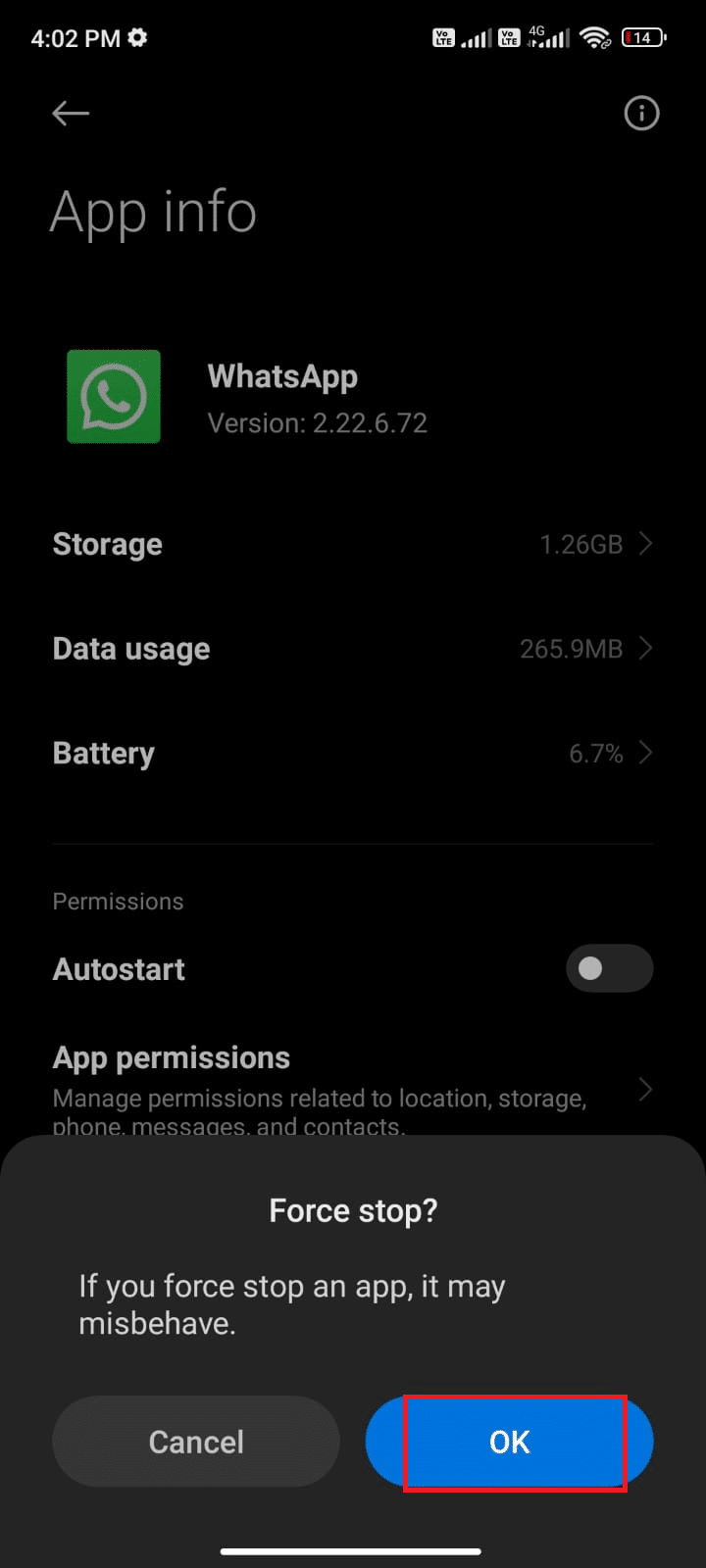
Reinicie o WhatsApp e confirme se o problema do “Visto por Último” foi resolvido.
Método 7: Permitir Permissões do Aplicativo
Se você não conceder permissões suficientes para o WhatsApp, poderá ter o problema de o “Visto por Último” não aparecer. Por exemplo, se você não conceder permissão para acessar os contatos do seu telefone, não conseguirá acessar sua lista de contatos. Certifique-se de dar todas as permissões necessárias, seguindo as etapas abaixo.
1. Clique no aplicativo “Configurações”.
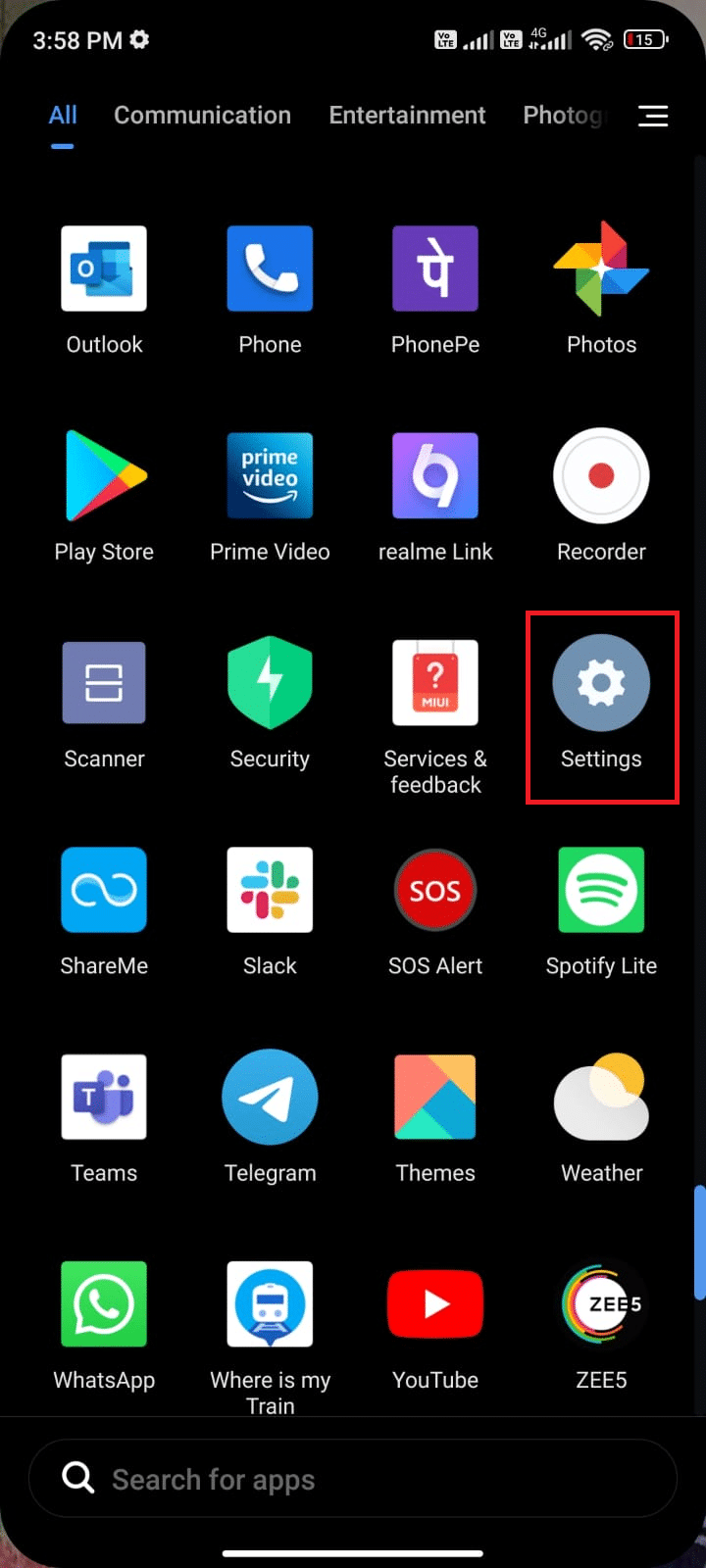
2. Em seguida, clique em “Aplicativos” e depois em “Gerenciar aplicativos”.
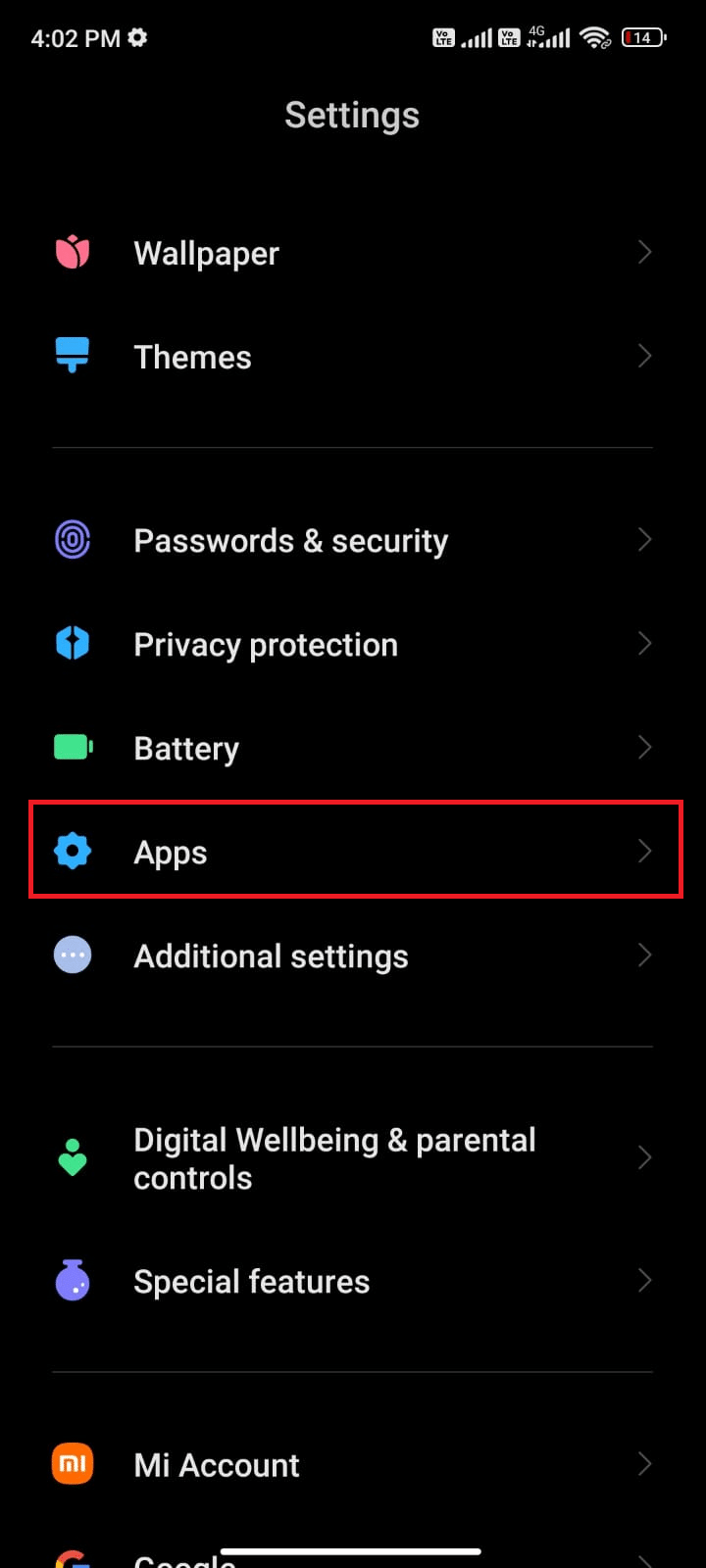
3. Em seguida, clique em “WhatsApp”, como mostrado.
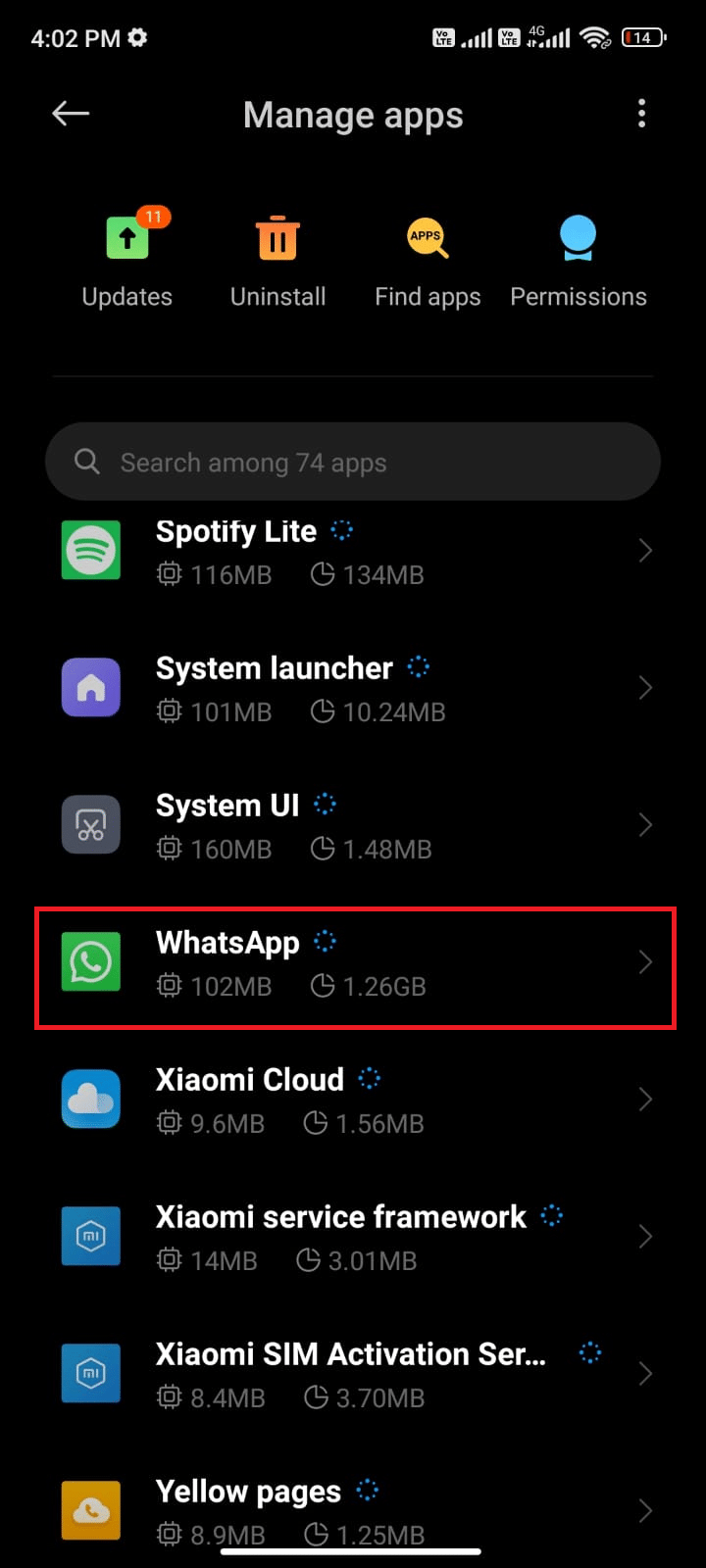
4. Em seguida, clique em “Permissões do aplicativo”, como mostrado abaixo.
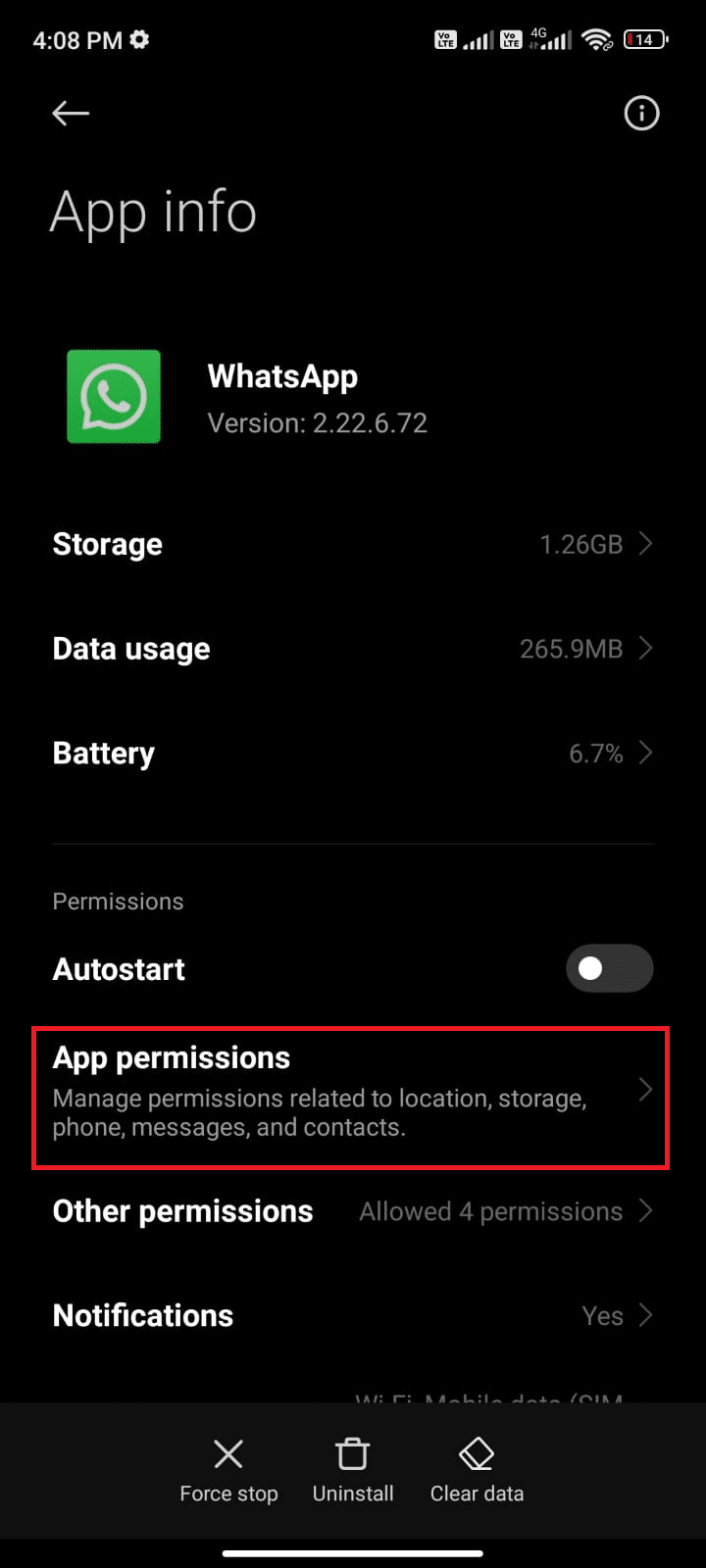
5. Em seguida, verifique a lista de permissões concedidas para o WhatsApp no menu “PERMITIDO”.
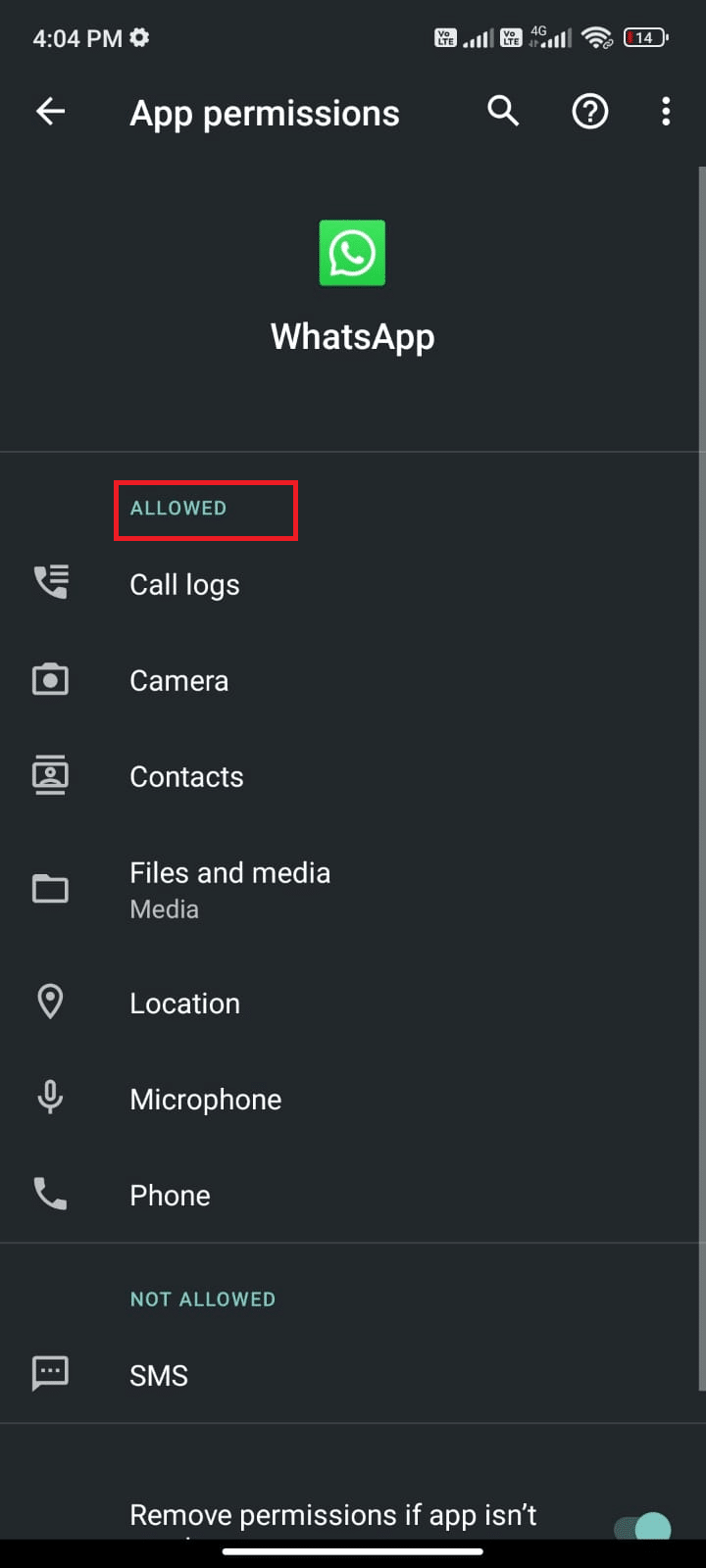
6. Se alguma permissão estiver pendente na lista de “NÃO PERMITIDO”, clique nessa opção (aqui o SMS é usado como exemplo).
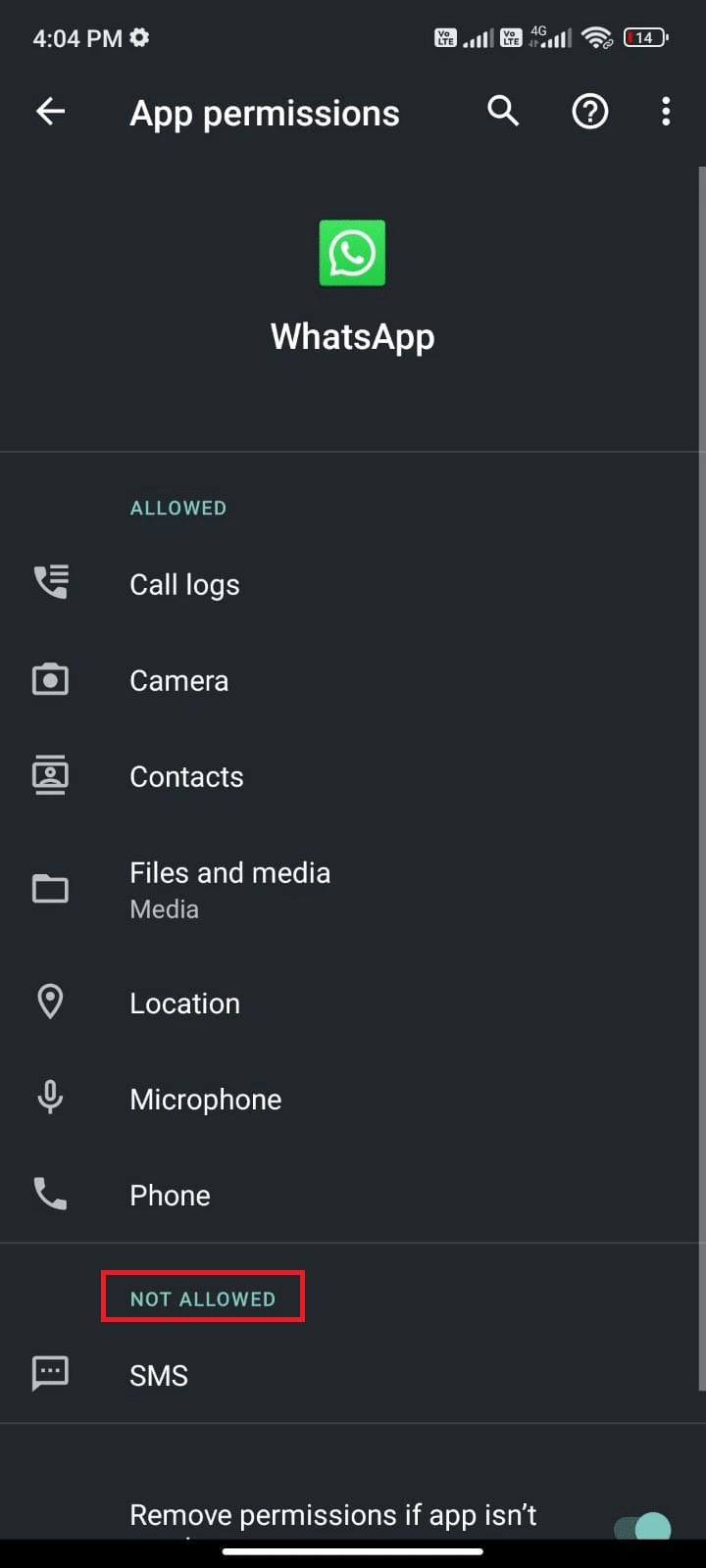
7. Em seguida, clique em “PERMITIR” para conceder a permissão e verifique se o problema do “Visto por Último” no WhatsApp foi resolvido.

Método 8: Ativar a Sincronização do WhatsApp
Alguns usuários relataram que a falta da ativação da opção de sincronização do WhatsApp pode levar ao problema do “Visto por Último” não ser exibido. Seus contatos do celular não serão sincronizados com sua conta e, portanto, você não verá o status de outros contatos. Siga as instruções abaixo para ativar a sincronização.
1. Clique no ícone “Configurações” no menu de aplicativos.
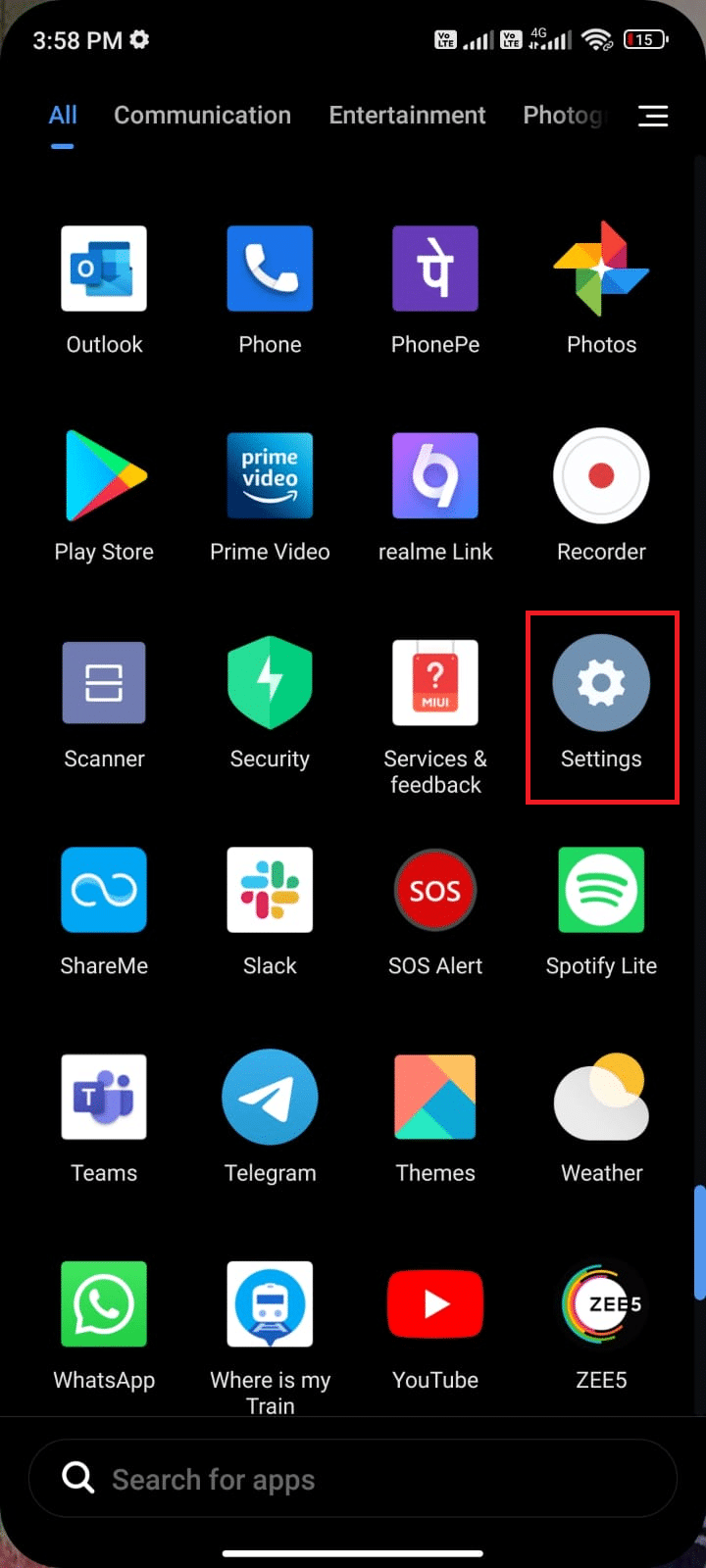
2. Clique em “Contas e sincronização”, como mostrado.
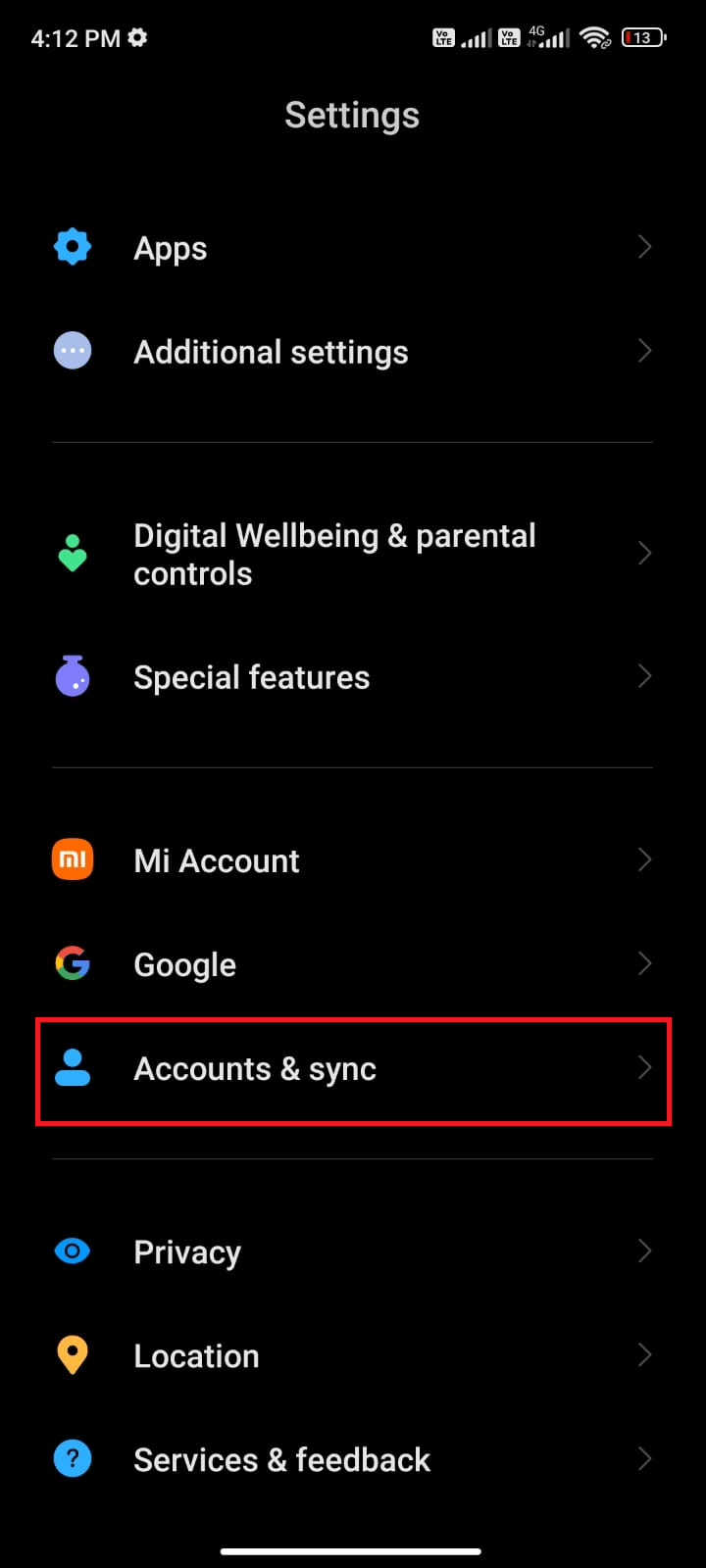
3. Na próxima tela, certifique-se de que a opção “Sincronizar dados automaticamente” esteja ativada e clique na opção “Sincronizar” ao lado do WhatsApp, como mostrado.
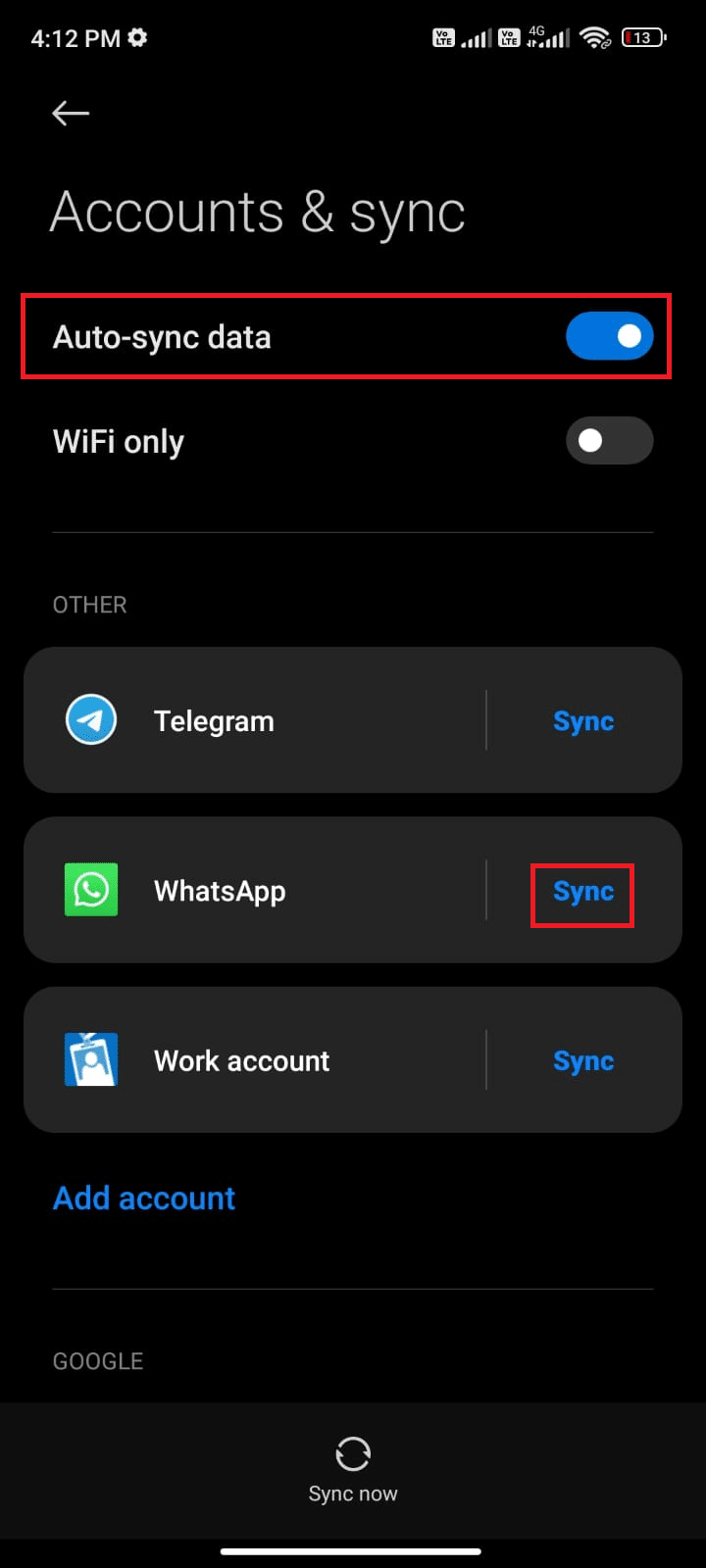
Agora, seus dados do WhatsApp serão sincronizados. Verifique se o problema da não exibição do “Visto por Último” foi solucionado.
Método 9: Ativar Recibos de Leitura
Muitos usuários sugeriram que ativar a opção “Recibos de Leitura” também corrige o problema do “Visto por Último” não atualizar. Com essa opção, é possível monitorar se a mensagem foi lida pelo destinatário ou não. Embora possa parecer um truque, vale a pena experimentar para solucionar o problema do “Visto por Último”. Siga as instruções abaixo.
1. Acesse as “Configurações” do WhatsApp, como fez anteriormente.
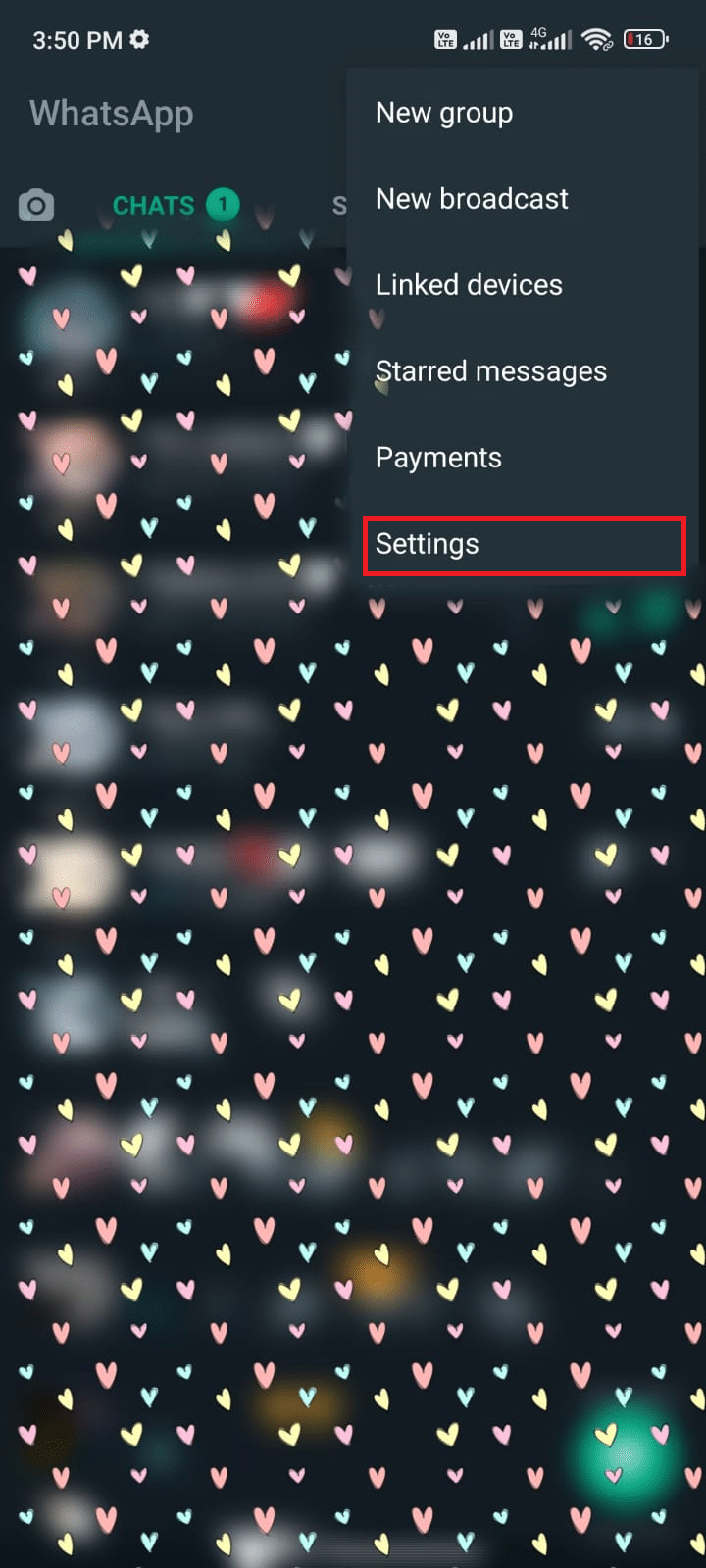
2. Clique em “Conta” e depois em “Privacidade”, como mostrado.
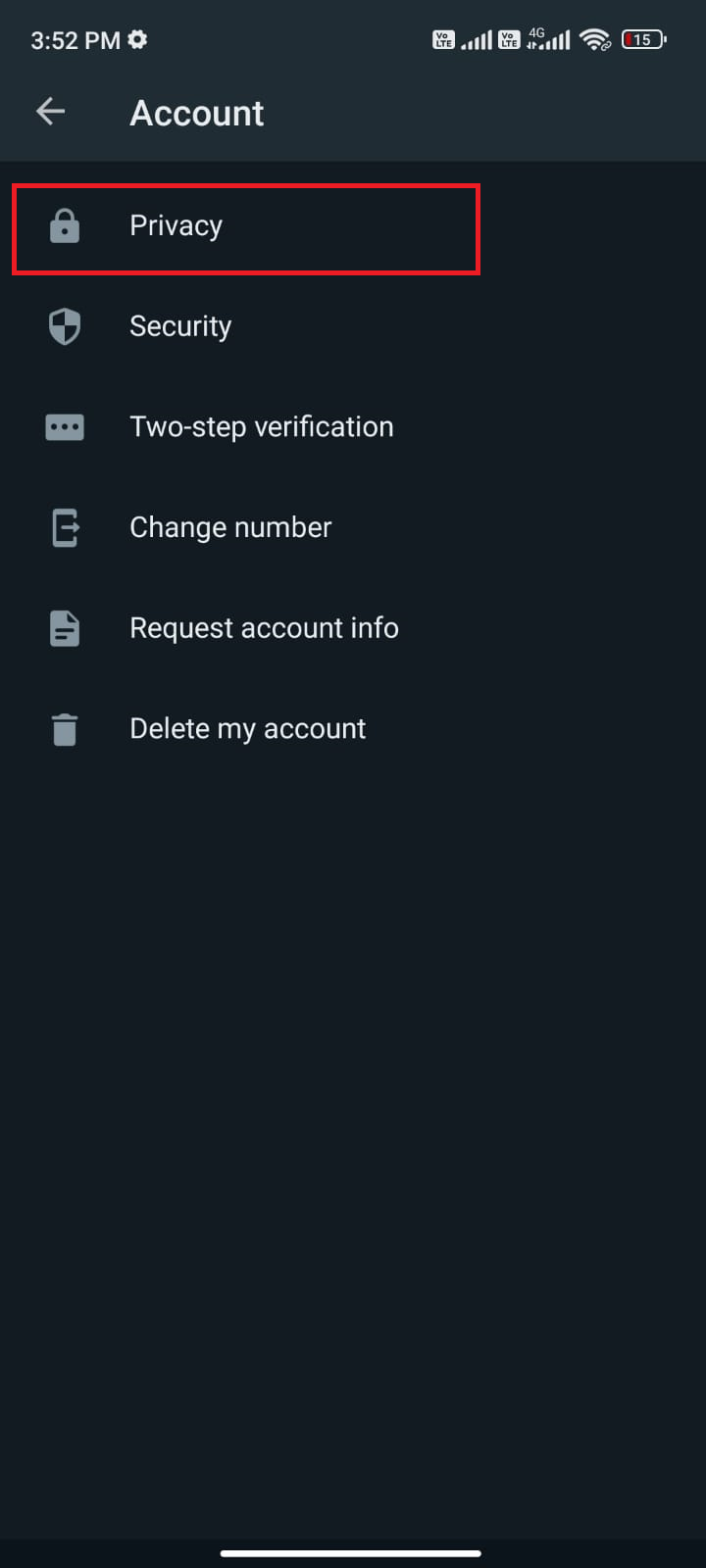
3. Ative a opção “Recibos de Leitura”, como mostrado.
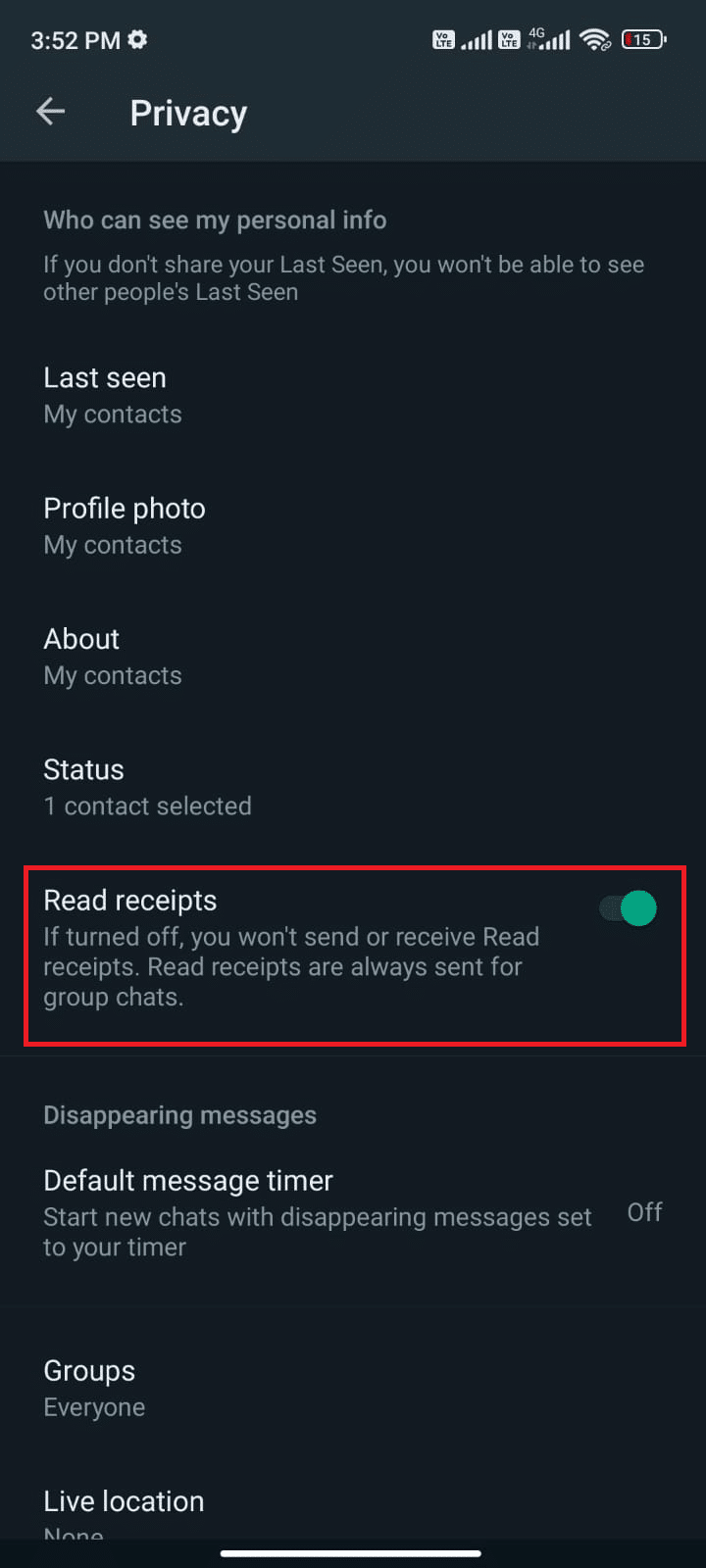
Verifique se o problema do status “Online” foi resolvido.
Método 10: Limpar o Cache do WhatsApp
Para o melhor funcionamento do celular, o cache é usado como uma memória temporária. Mas, com o tempo, esses dados podem ficar corrompidos e causar o problema do “Visto por Último” não aparecer. Limpe o cache do seu aplicativo de tempos em tempos (pelo menos a cada dois meses) para evitar conflitos. Veja como fazer.
1. Na tela inicial, clique no aplicativo “Configurações”, como mostrado.
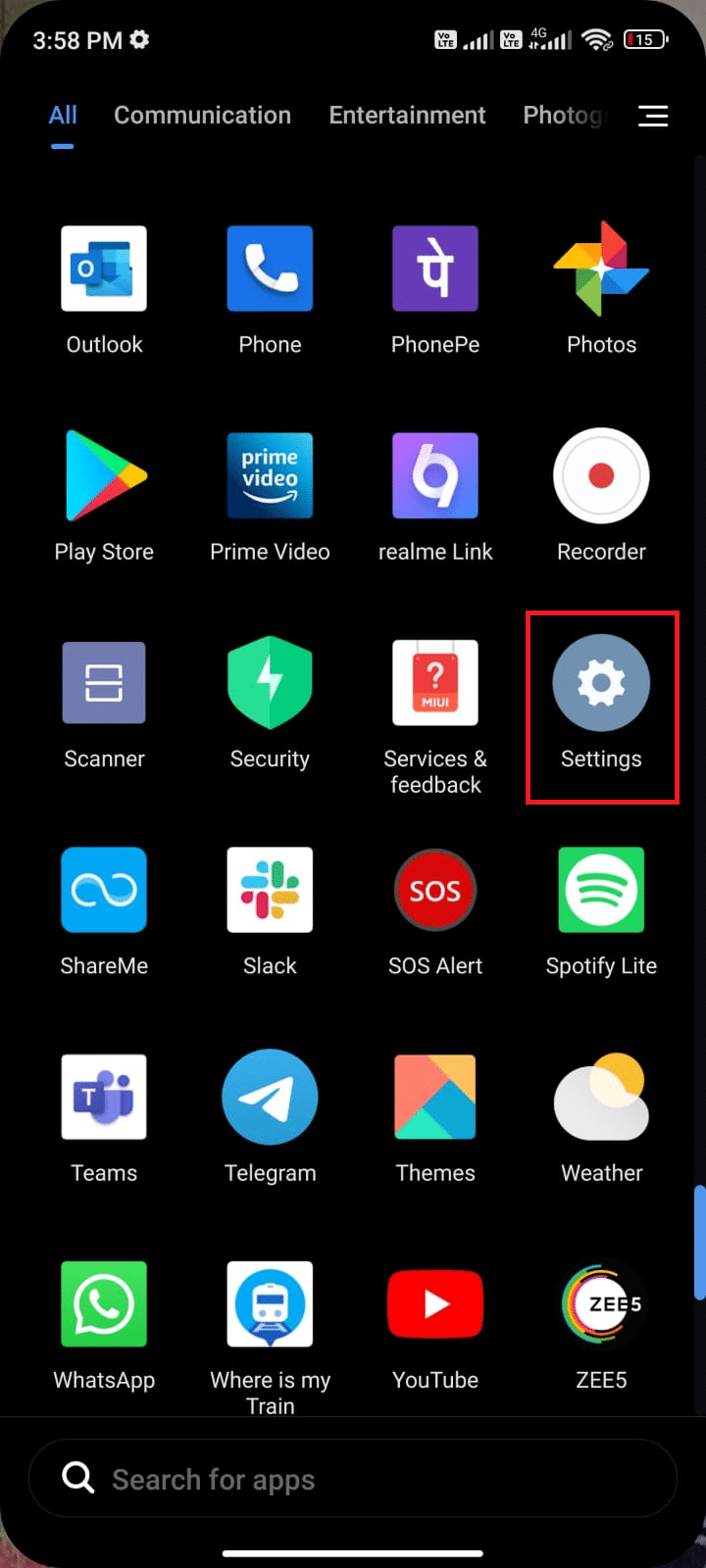
2. Em seguida, clique em “Aplicativos”.
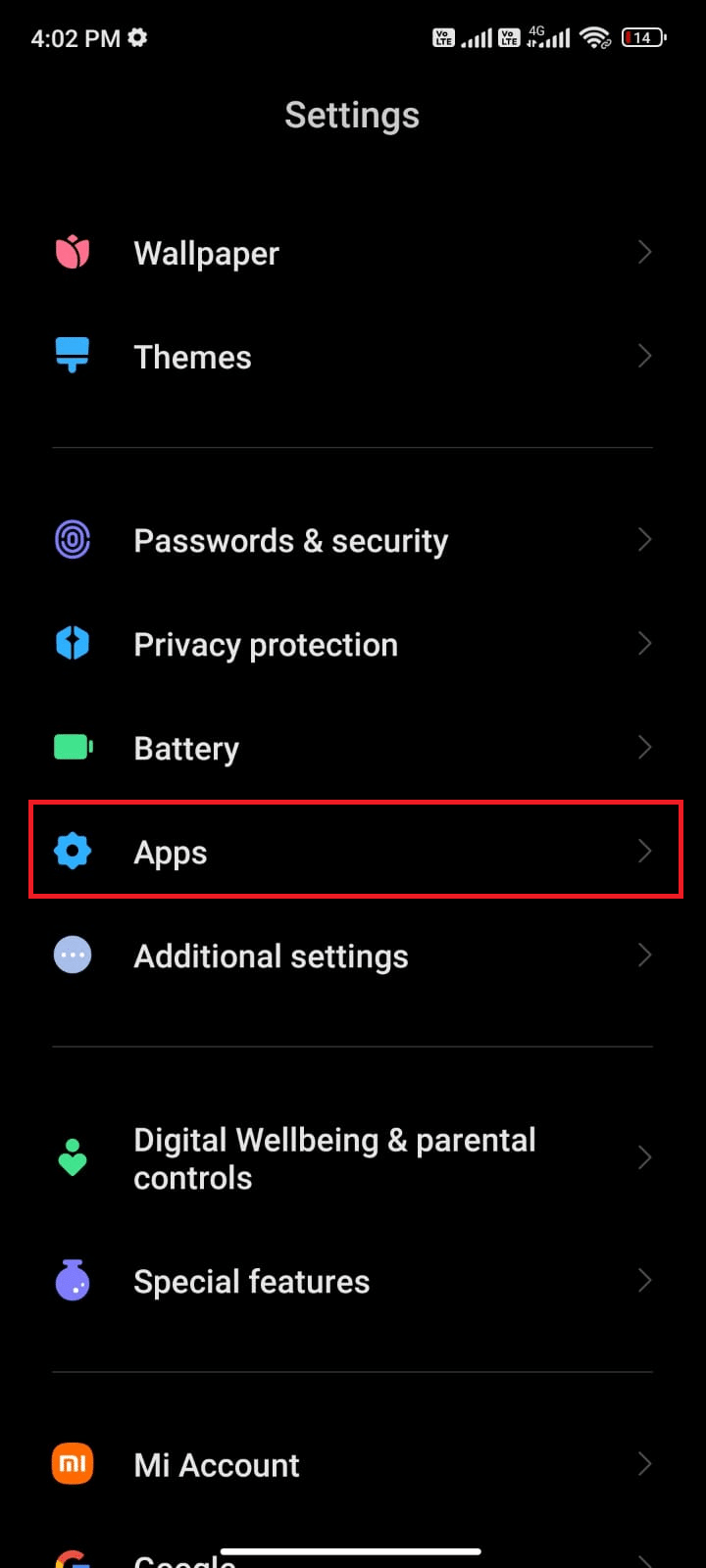
3. Em seguida, clique em “Gerenciar aplicativos” e em “WhatsApp”, como mostrado.
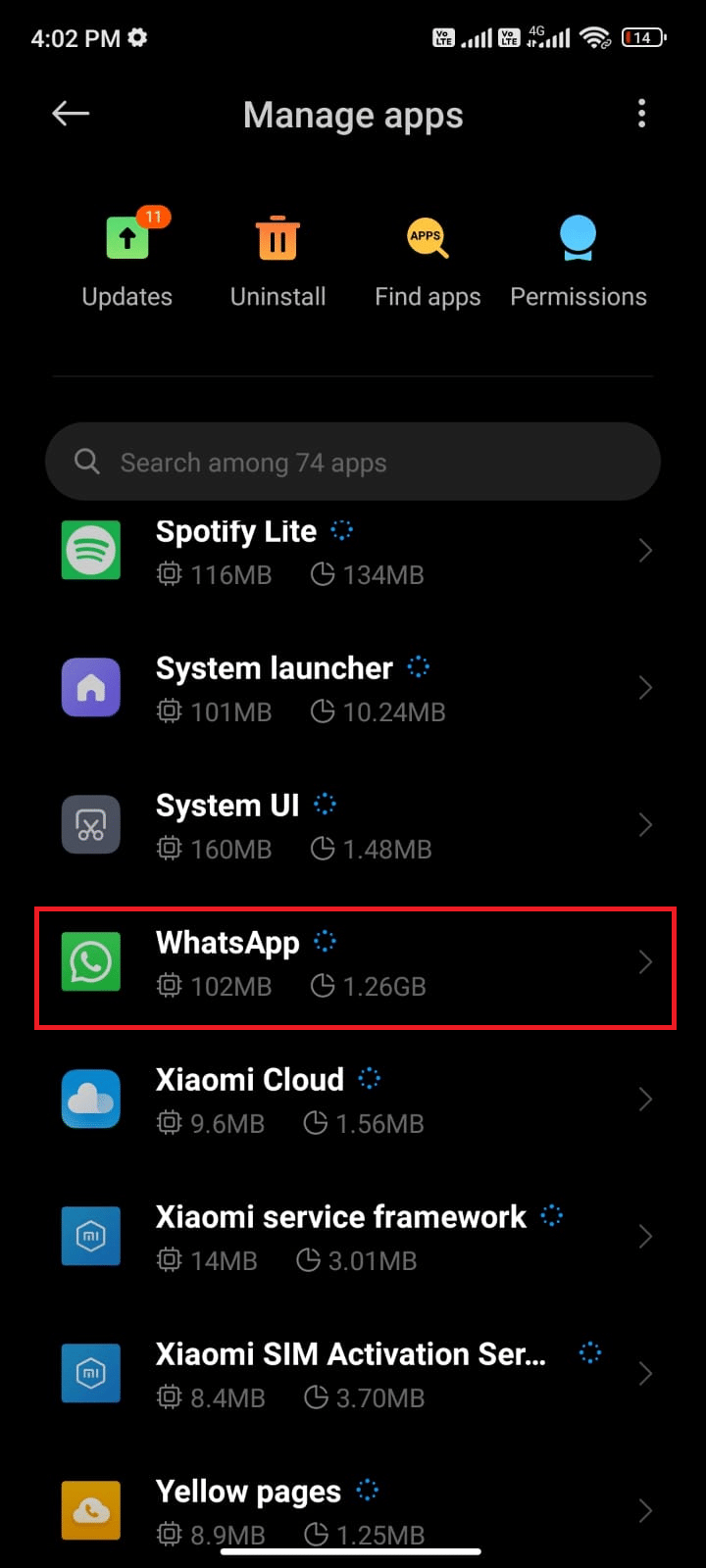
4. Em seguida, clique na opção “Armazenamento”, como mostrado.
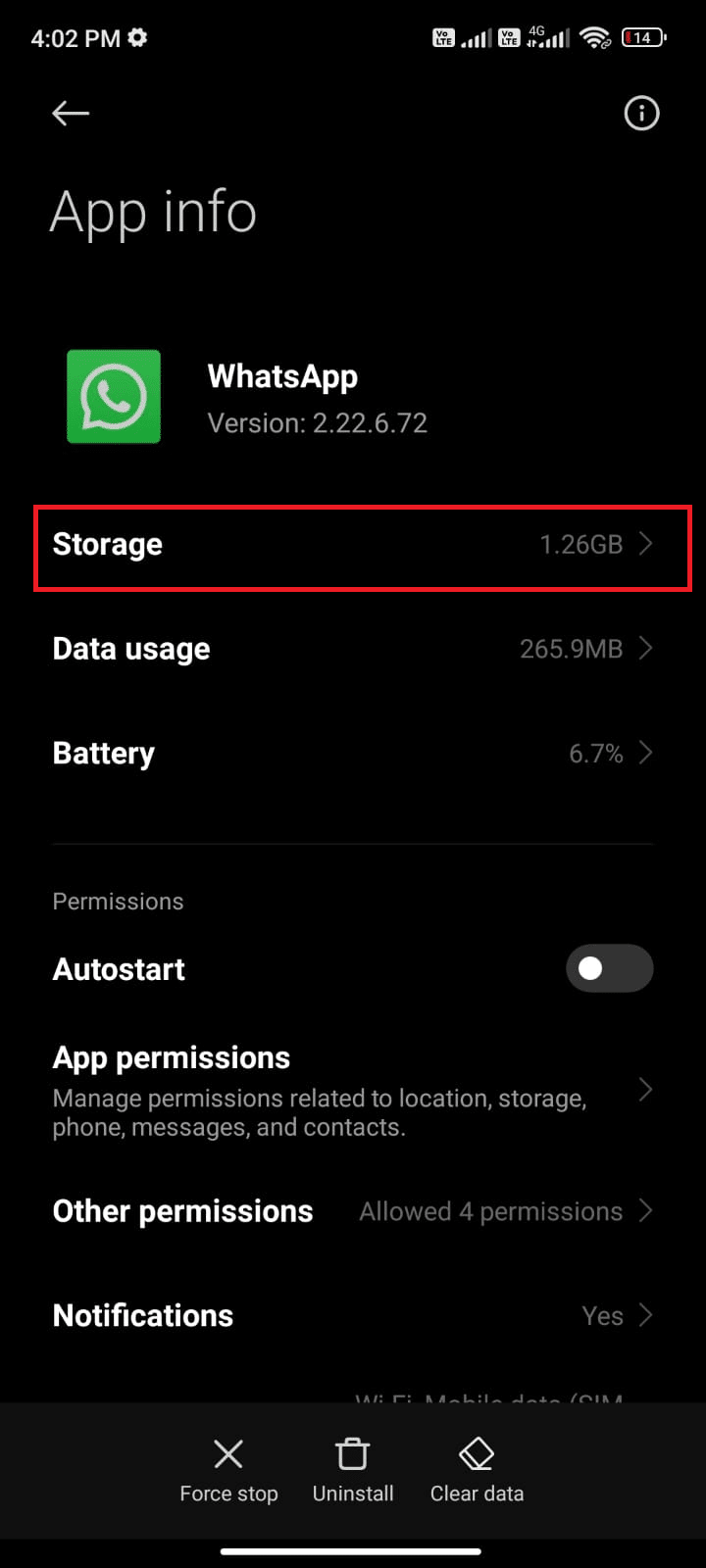
5. Em seguida, clique em “Limpar dados” e na opção “Limpar cache”, como mostrado.
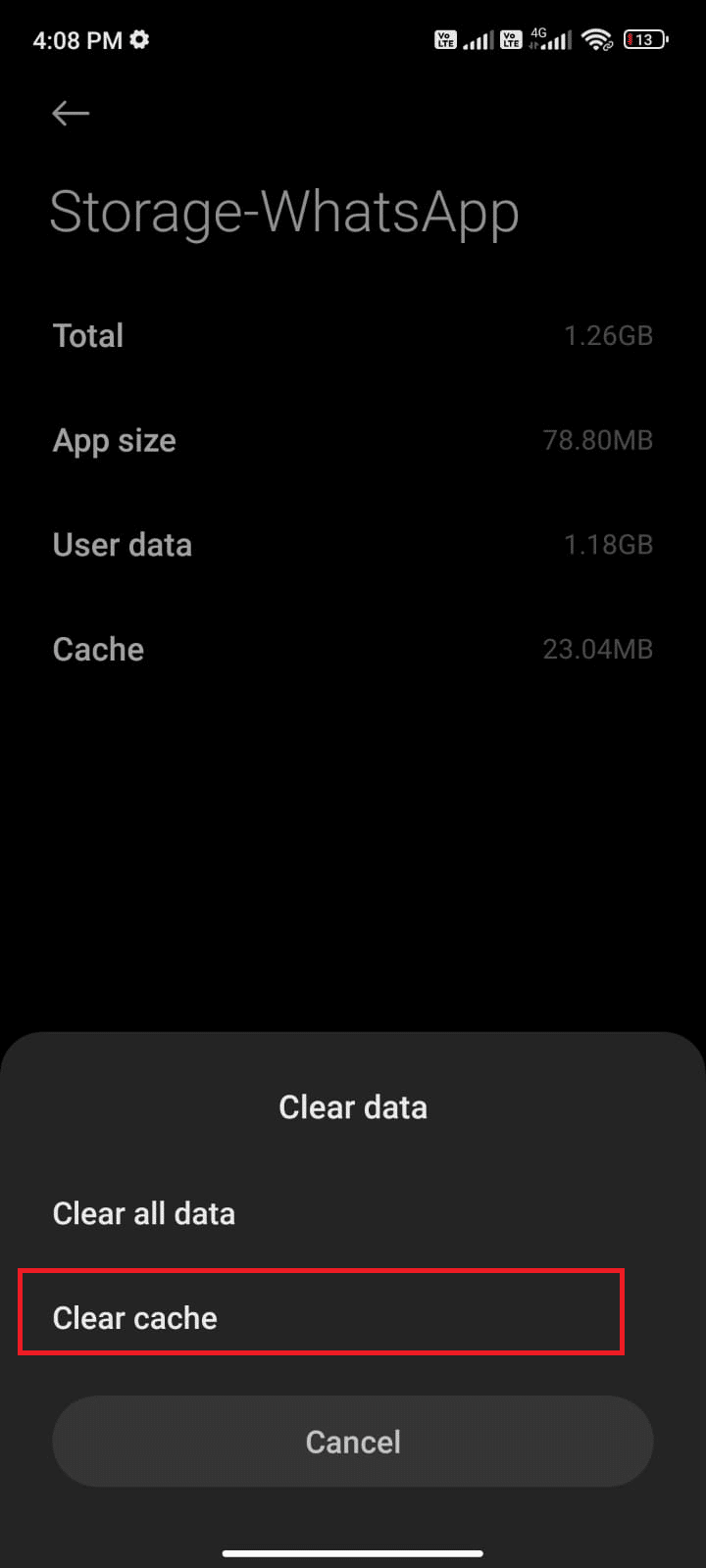
6. Você também pode clicar em “Limpar todos os dados” se quiser que todos os dados do WhatsApp sejam excluídos.
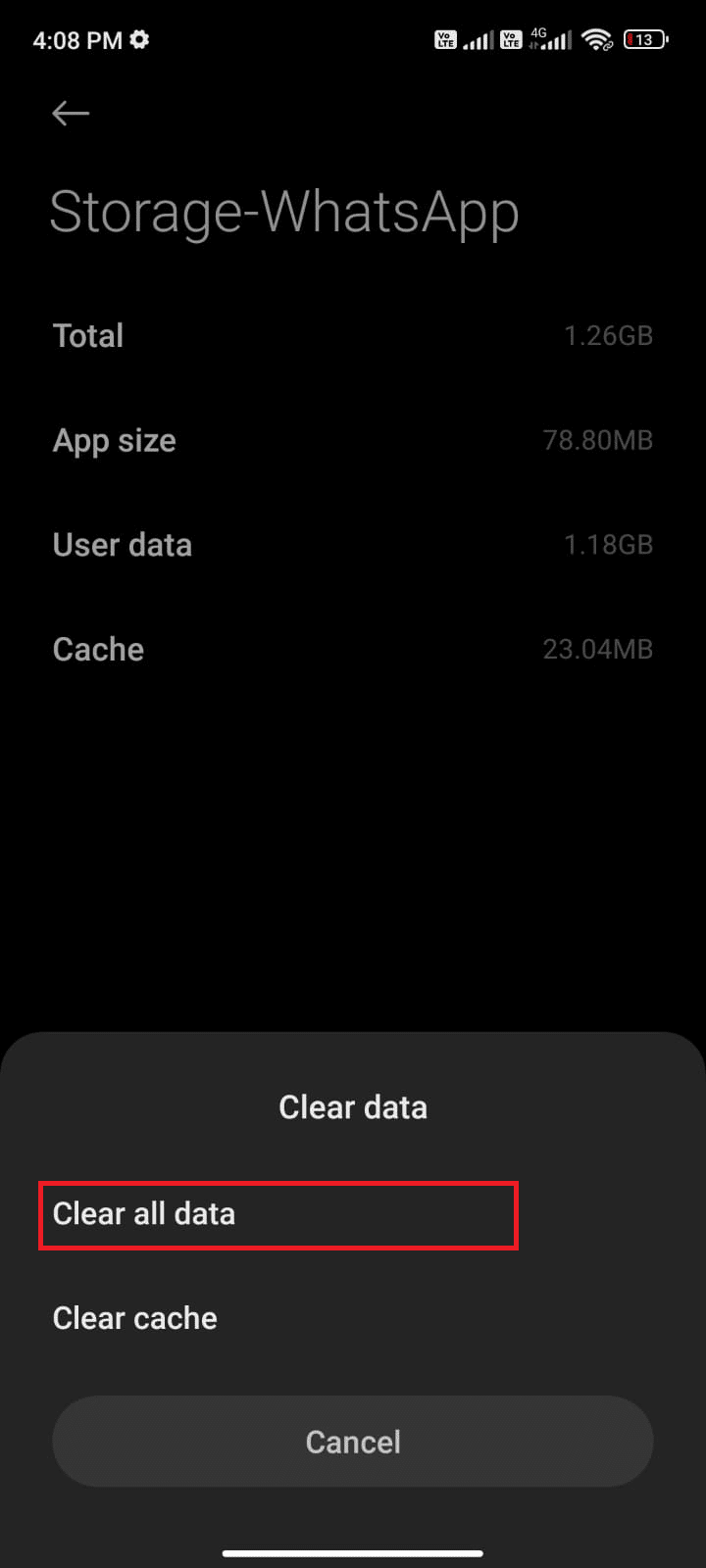
Por fim, ver